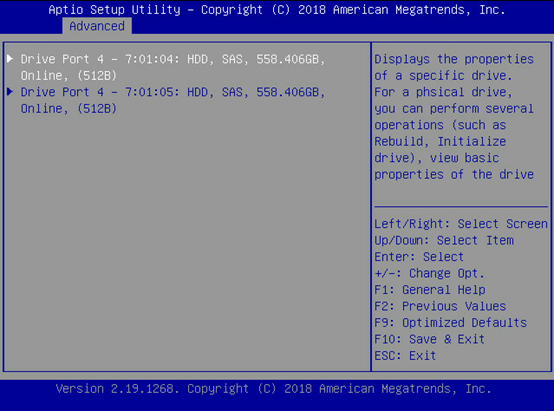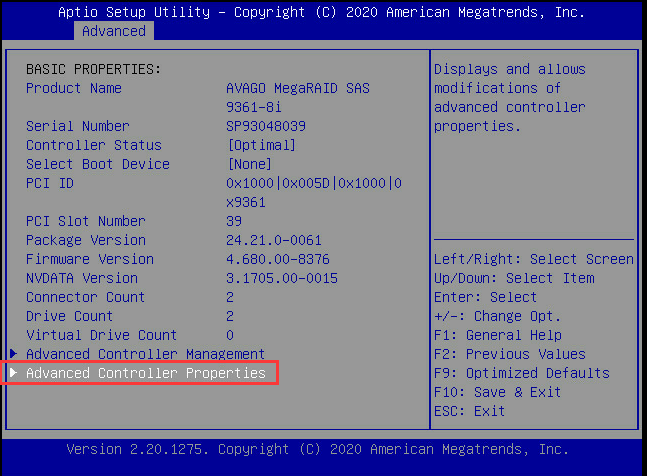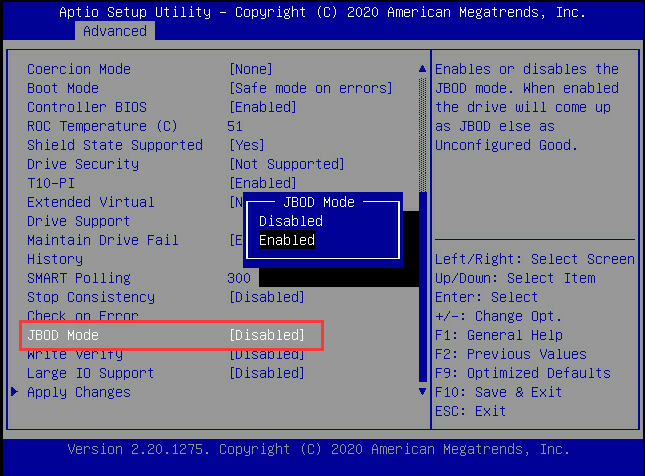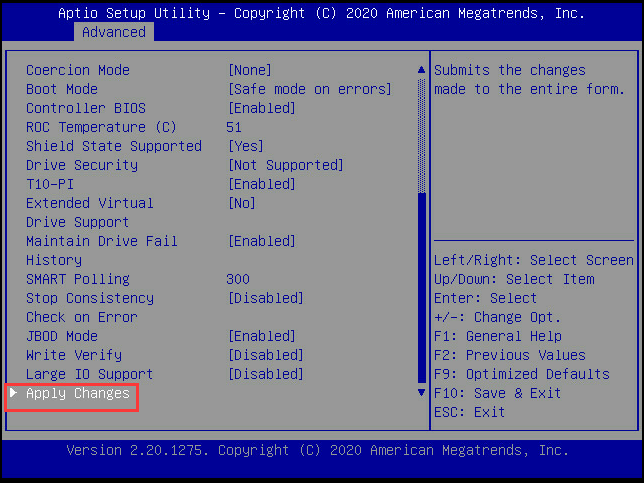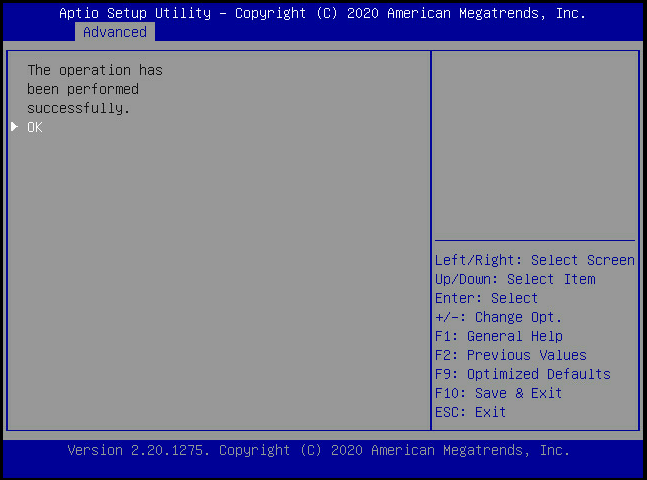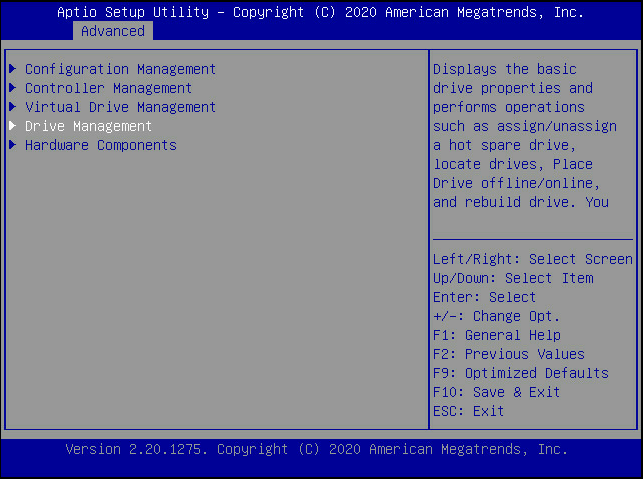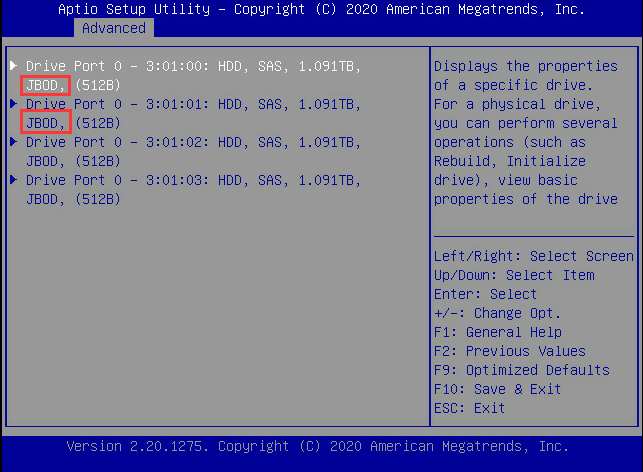1. RAID卡信息查看以及相关设置
1.1开机进入到BIOS的RAID界面
开机在LOGO处按”Delete”键进入到BIOS操作界面,选择”Advanced”选项,如下图:
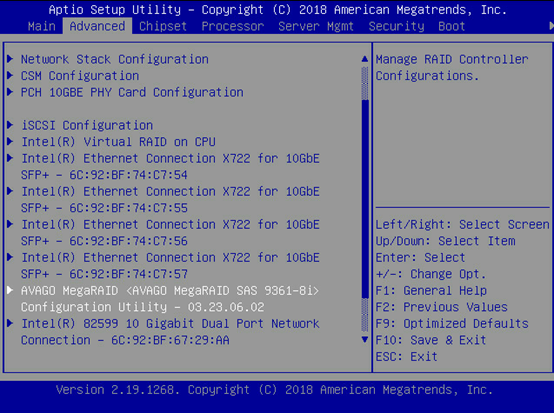
选择”AVAGO MegaRAID … “,进入到RAID配置界面,如下图:
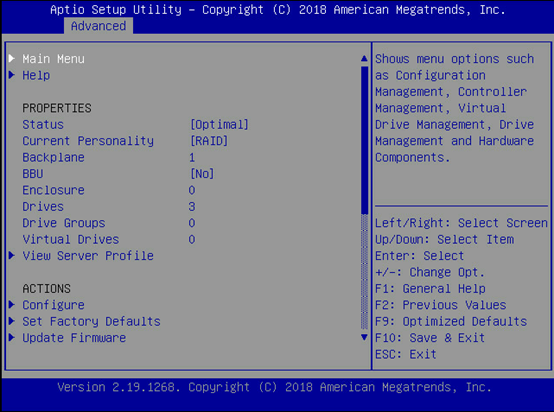
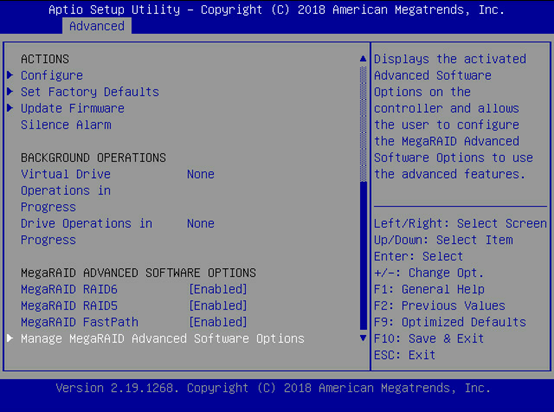
在开始界面中需要关注的参数 BBU(Battery BackUp):RAID卡是否含有电池 Set Factory Defaults:设置恢复出厂设置 Silence Alarm :取消RAID卡本次报警声音 选”Main Menu”进入主界面菜单,如下图:
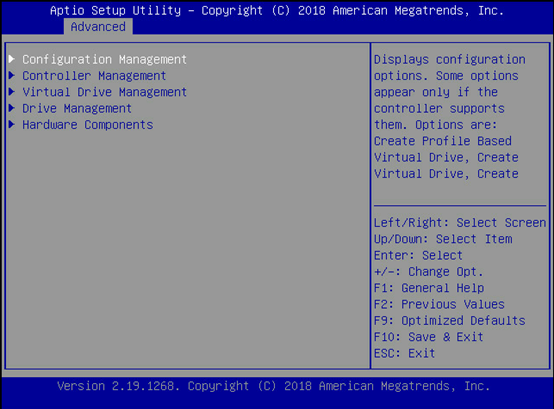
1.2 Controller Management查看RAID卡的产品信息
选择”Controller Management”查看RAID卡的产品信息,如下图:

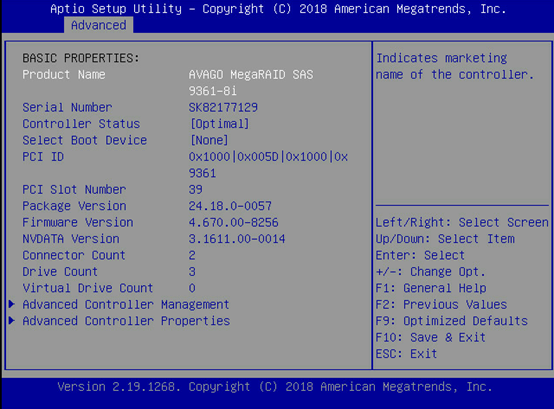
Product Name :RAID卡名称 Controller Status :RAID卡当前状态(Optimal为正常状态) Select Boot Device:设置哪个虚拟卷为开机启动项/设置哪个虚拟卷为系统盘 Firmware Version:固件版本 选择”Advanced Controller Management”进入如下页面:
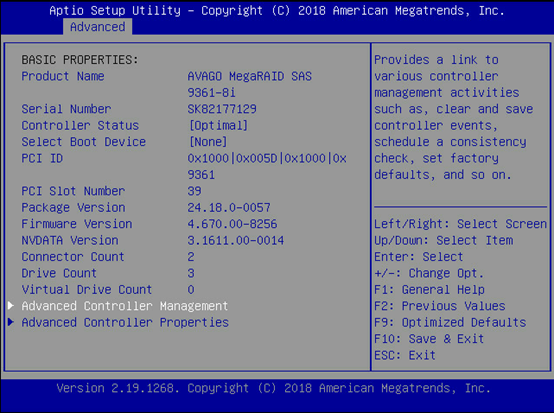
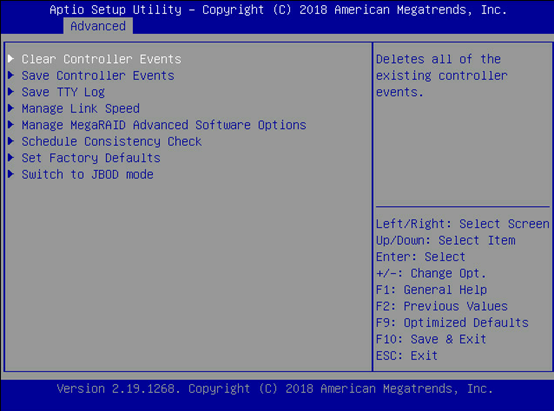
Set Factory Defaults:设置还原出厂设置 Switch to JBOD Mode:JBOD/RAID设置RAID卡的控制模式;如果需要配置RAID阵列,这里需要选择RAID,如果想直连物理硬盘这里配置为JBOD。
选择”Advanced Controller Properties”,进入如下页面:
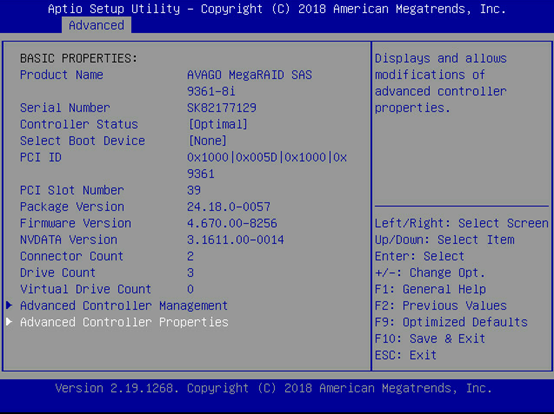
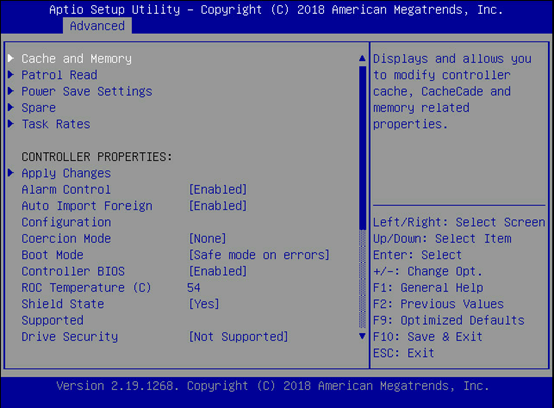
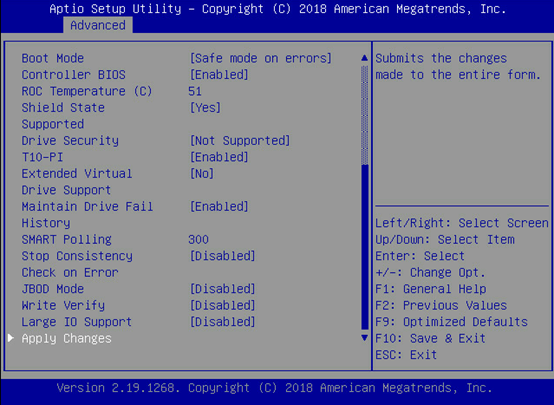
Alarm Control:设置RAID卡的蜂鸣器disable(失效)、enable(生效)以及silence(本次失效,消除本次报警) Boot Mode:Stop on errors自检出现错误停止/Pause on errors 自检出现错误暂停/Ignore on errors 自检出现错误忽略/Safe mode on errors 自检出现错误进入安全模式 ROC Temperature(C):RAID卡的ROC芯片温度 在”Advanced Controller Properties”-“Cache and Memory”中查看RAID卡的缓存大小和NVRAM的大小,如下图:
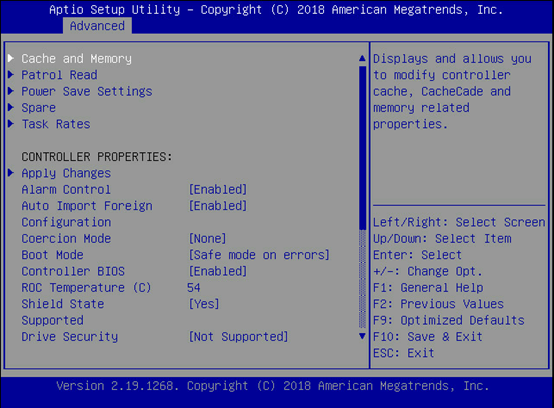
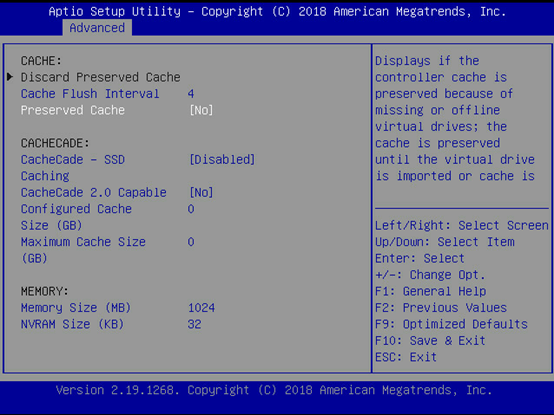
Memory Size(MB):RAID卡缓存的大小 NVRAM Size(KB):用于记录RAID卡RAID信息 在”Advanced Controller Properties”-“Spare”页面,设置Emergency Spare紧急热备的配置,设置为”Unconfigured Good and Global Hotspare”时逻辑卷中有硬盘故障的时候,UG状态的磁盘和GHS状态的磁盘会自动进行Rebuild操作。
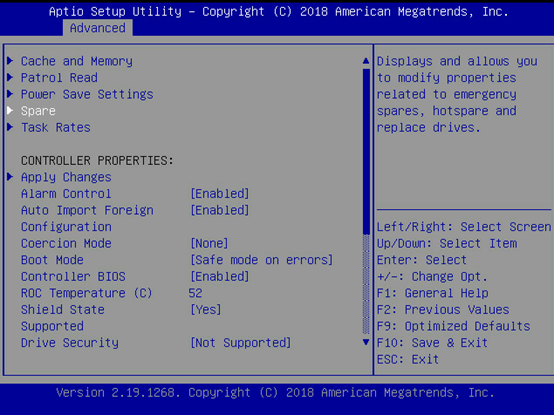
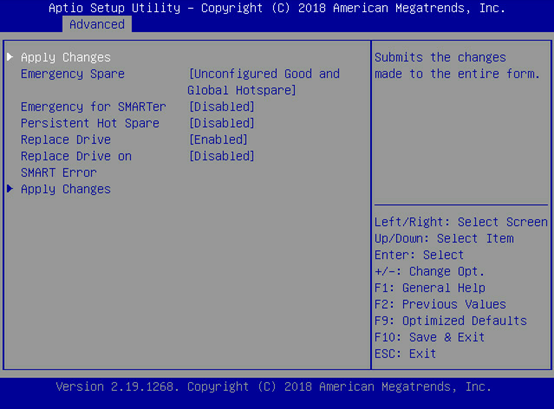
在”Advanced Controller Properties”进入Task Rates页面,如下图:
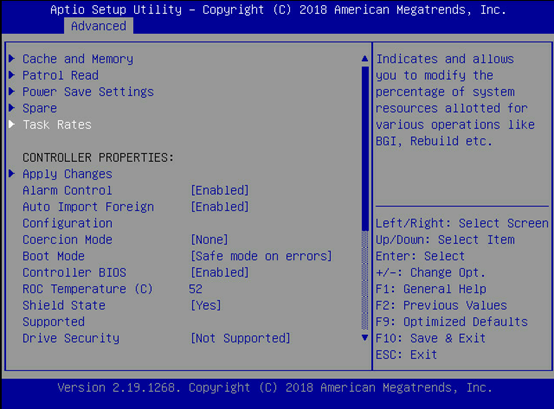
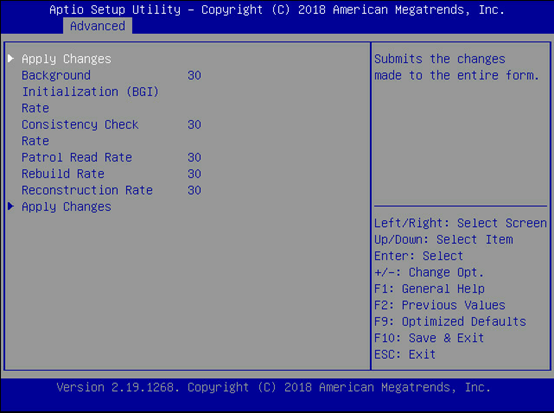
BGI Rate(Background Initialization Rate):后台初始化进程占用RAID卡IOP芯片的性能最大百分比 CC Rate(Consistency Check Rate):数据一致性校验进程占用RAID卡IOP芯片的性能最大百分比 Rebuild Rate:后台Rebuild进程占用RAID卡IOP芯片的性能最大的百分比 Recon. Rate(Reconstruction Rate):强制上线重新构建RAID信息进程占用RAID卡IOP芯片的性能最大百分比
2 Drive Management物理磁盘管理
在”Drive Management”页面中显示所有识别到的硬盘信息,如下图:
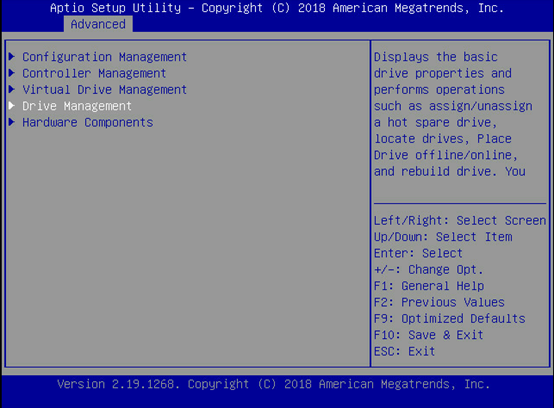
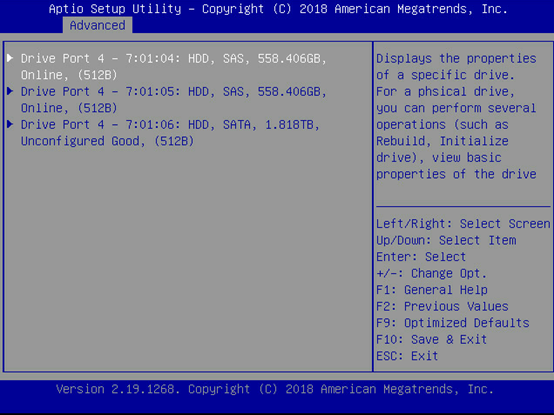
硬盘的状态 UG-Unconfigured Good:RAID卡能识别的未配置RAID信息的硬盘
UB-Unconfigured Bad :RAID卡能识别的但是需要进行初始化的硬盘
Initialize Drive Online :配置好RAID信息的在线的磁盘
Hotspare: 全局热备盘/指定热备盘
Foreign:包含已配置RADI信息的磁盘 选在需要操作的硬盘,按回车键进入到操作界面,在”Operation”按回车,如下图:
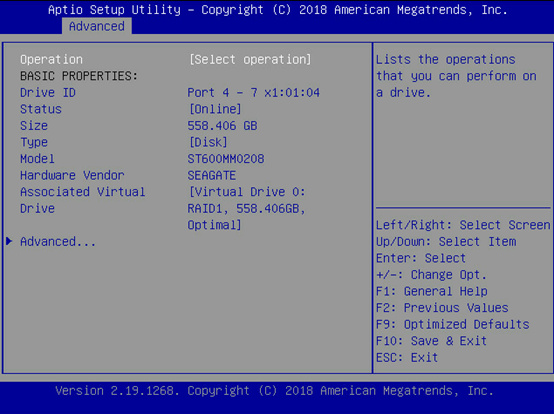
已经配置阵列并且状态是online状态的盘是如下操作界面:
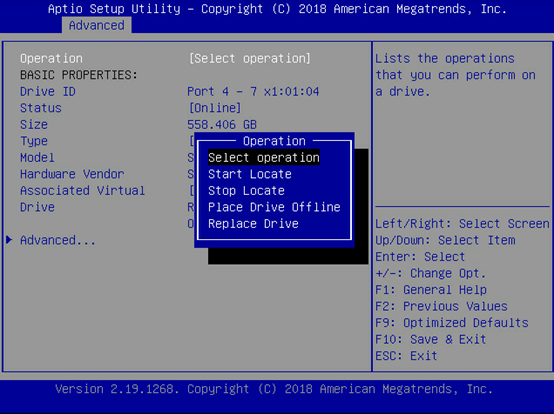
没有配置阵列并且状态是UG状态的盘是如下操作界面:
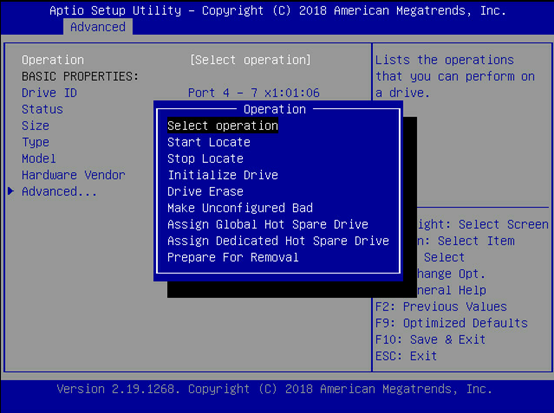
Start Locate/Stop Locate:开启/关闭硬盘定位灯 Initialize Drive:硬盘必须进行初始化才能用来配置RAID
3 Configuration Management配置RAID界面
3.1 配置RAID5
进入”Configuration Management”页面,选择”Create Virtual Drive”,如下图:
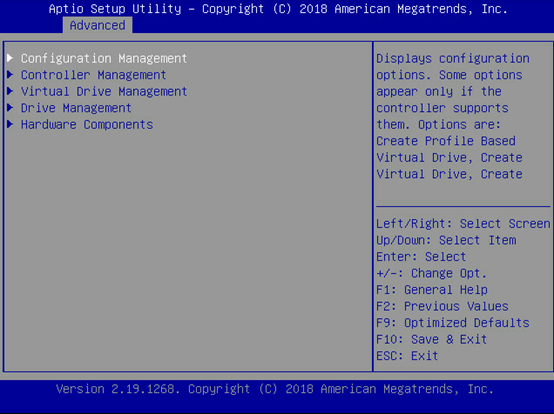
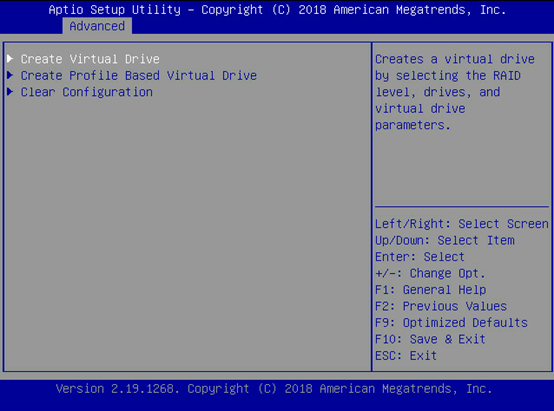
选择RAID5
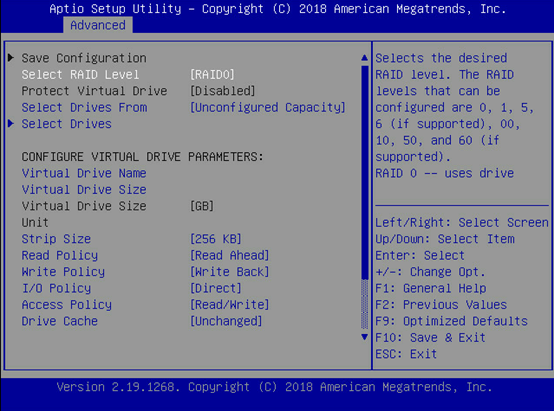
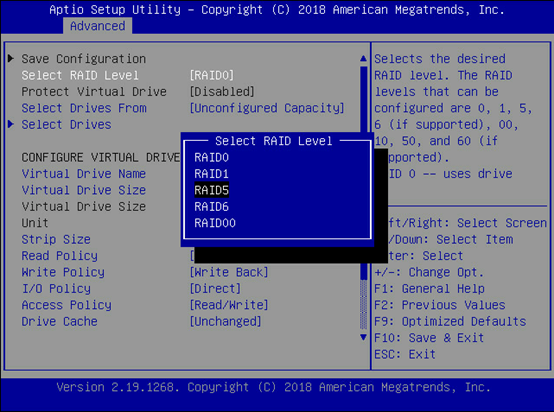
RAID配置页面中 Select RAID Level:RAID5 Select Drives From:新建RAID逻辑卷需要选择”Unconfigured Capacity”
已建RAID逻辑卷增加新卷组需要选择”Free Capacity” Select Drives:选择物理磁盘
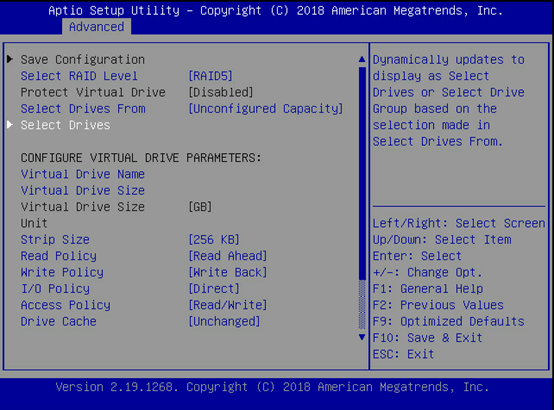
将光标定位在需要选择的硬盘上,选择enabled
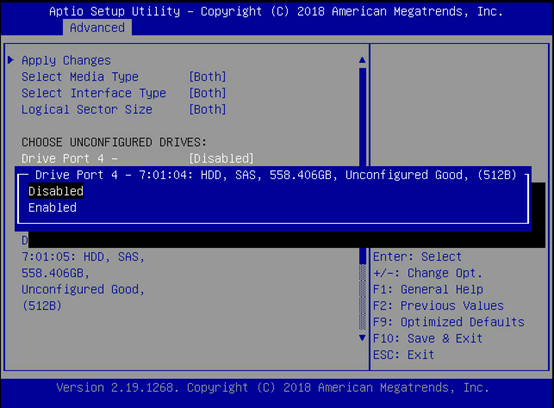
选择完成后,选择保存更改
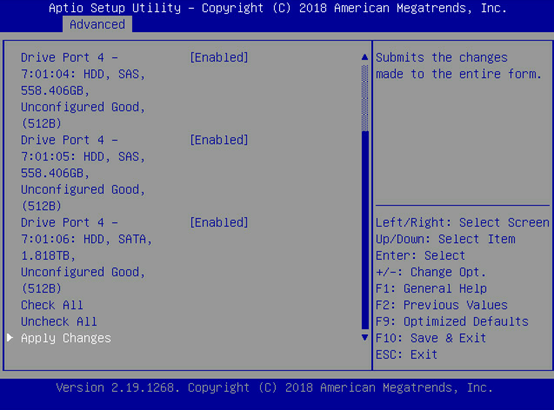
Virtual Drive Name:逻辑卷的名称 Virtual Drive Size:设置逻辑卷大小,默认为可设置的最大值
Strip Size:条带大小,此选项根据客户需求进行设置。条带大小为虚拟卷中记录数据的最小单位。
Read Policy:读策略设置,Ahead:RAID卡会预先判断用户要读写的数据,将数据提前写到RAID卡的混存中,提高数据读取性能。
Write Policy写策略设置,Write Through:不开启Cache功能,数据写入不通过RAID卡缓存,直接写入到硬盘,写入性能比较低;
Write Back:开启Cache功能,前提是RAID卡必须有超级电容或者BBU电池才行;Always Write Back:前置开启Cache功能。
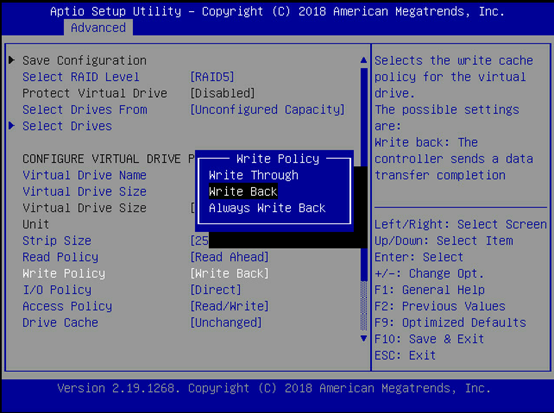
最后选择”Save Configuration”,Confirm选Enable,最后选Yes
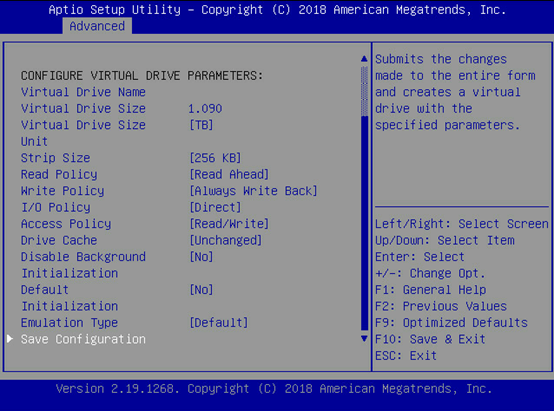
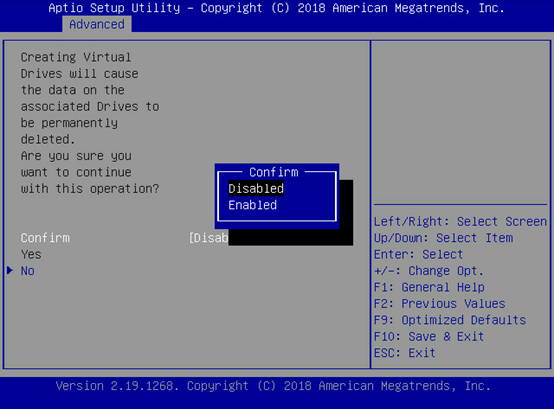
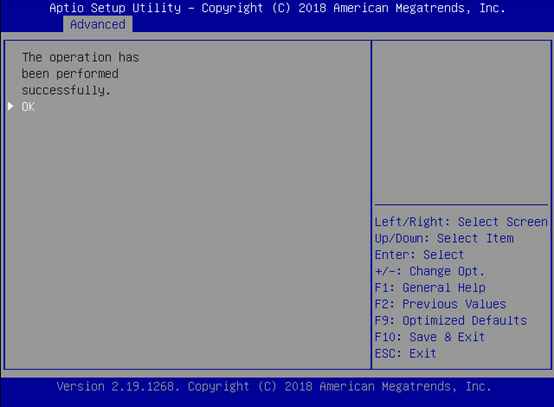
查看创建的虚拟卷 进入”Virtual Drive Management”-页面显示已创建的所有阵列的信息(逻辑卷名称、RAID类型、可用容量、状态),如下图:
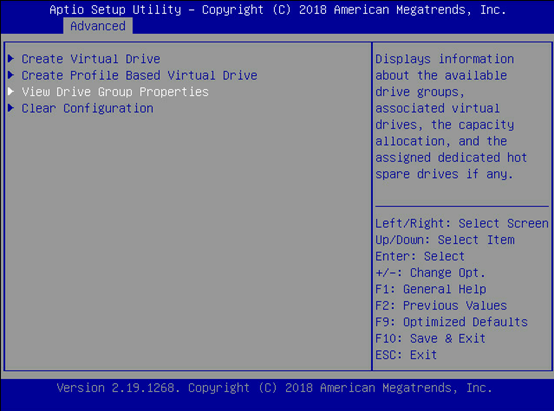
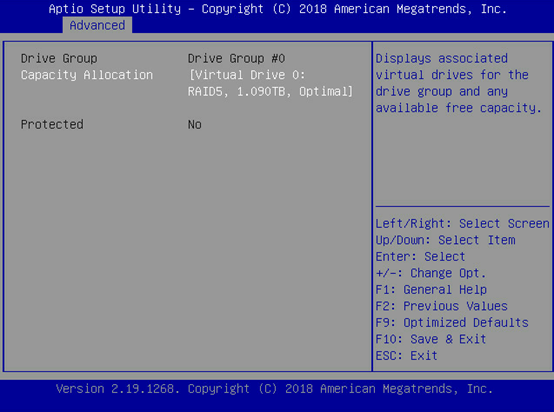
3.2 配置RAID0
进入”Configuration Management”页面,选择”Create Virtual Drive”,如下图:

选择RAID0
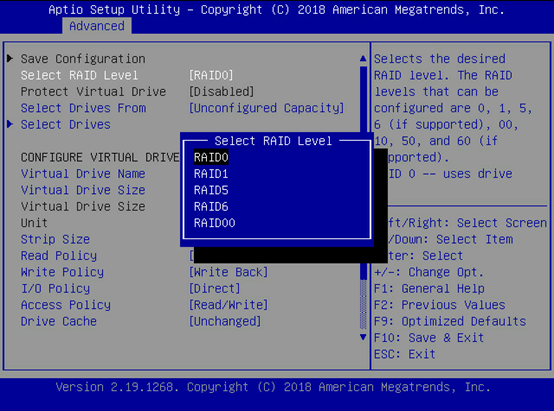
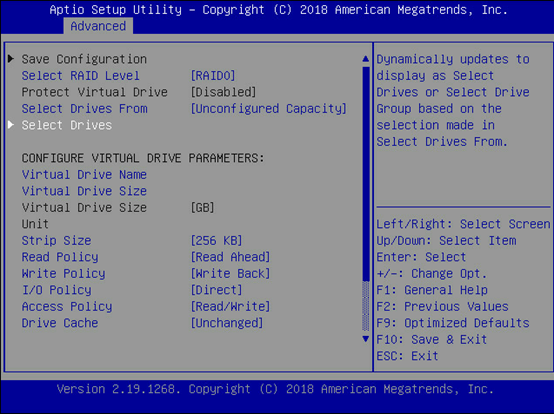
将光标定位在需要选择的硬盘上,选择enabled
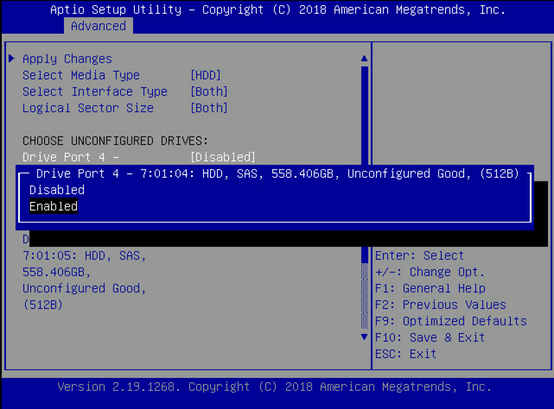
选择完成后,选择保存更改
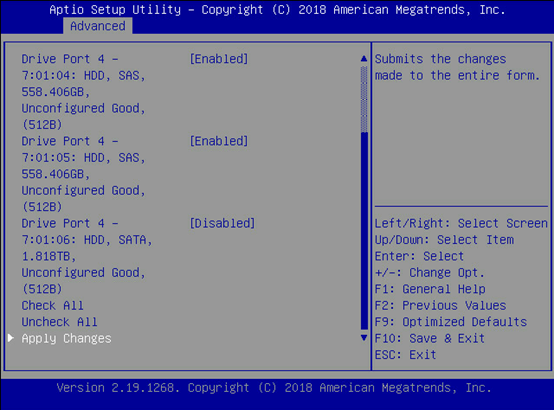
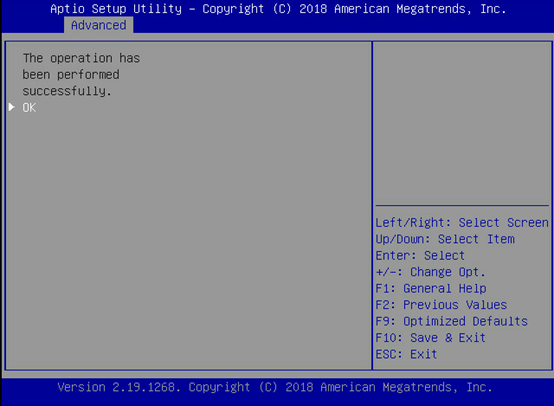
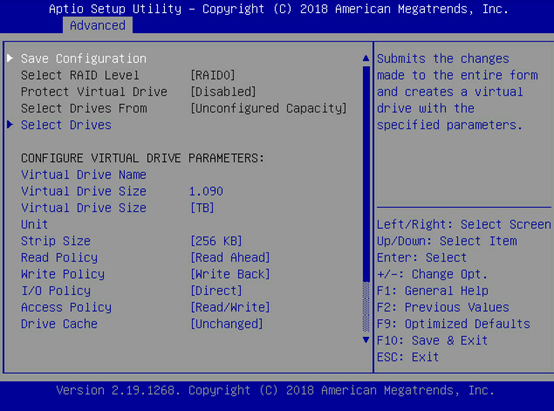
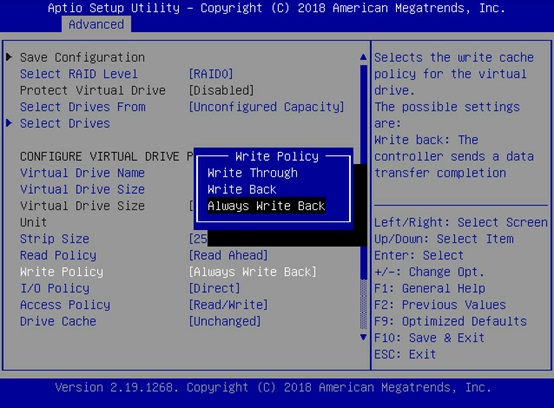
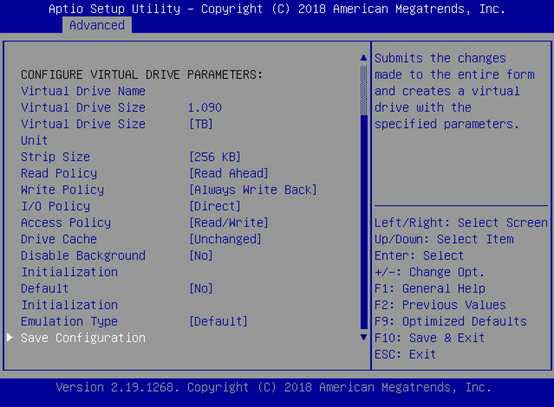
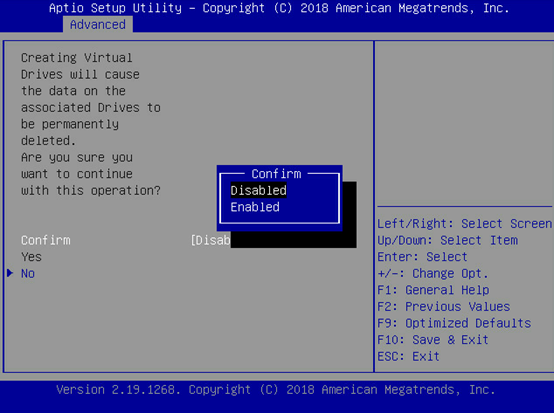
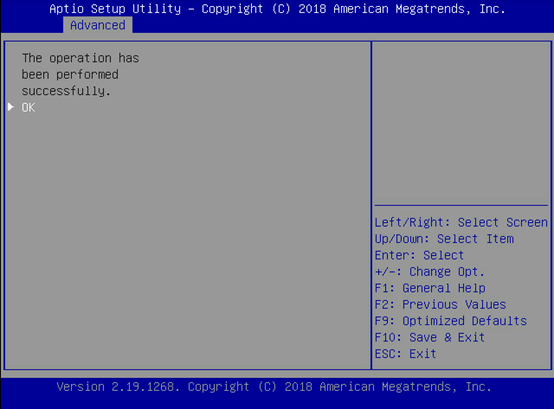
查看创建的虚拟卷 进入”Virtual Drive Management”-页面显示已创建的所有阵列的信息(逻辑卷名称、RAID类型、可用容量、状态),如下图:
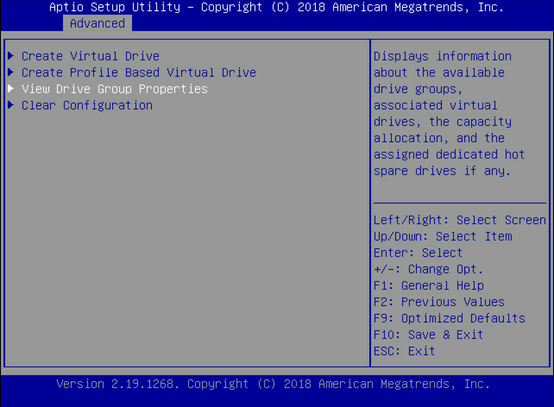
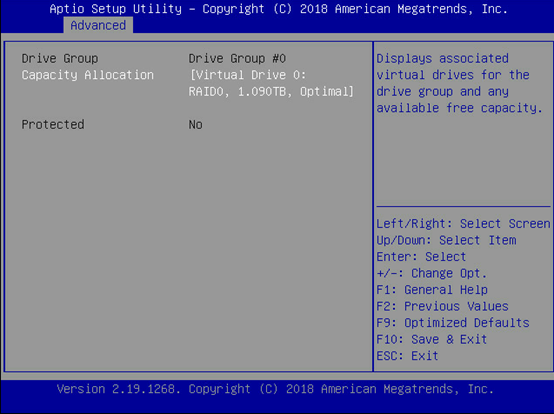
3.3配置RAID1
进入”Configuration Management”页面,选择”Create Virtual Drive”,如下图:
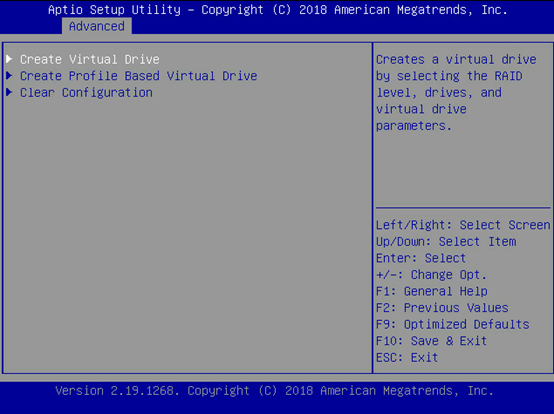
选择RAID1
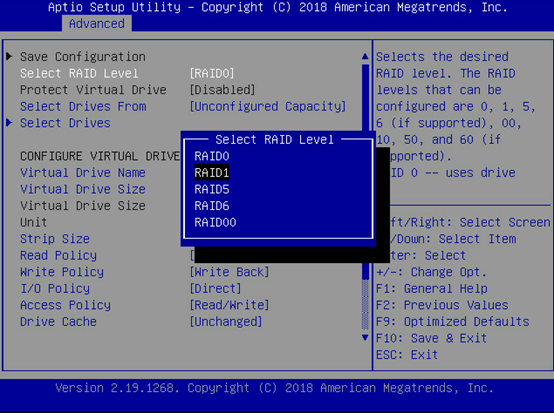
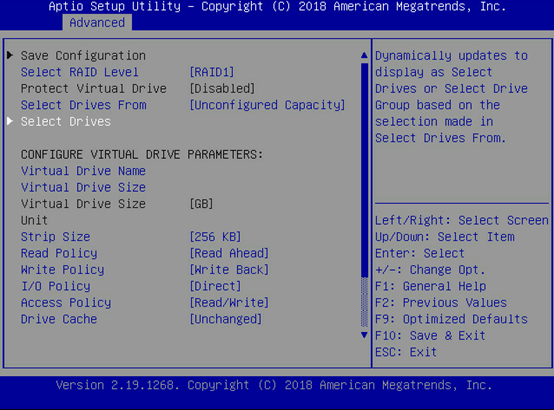
将光标定位在需要选择的硬盘上,选择enabled
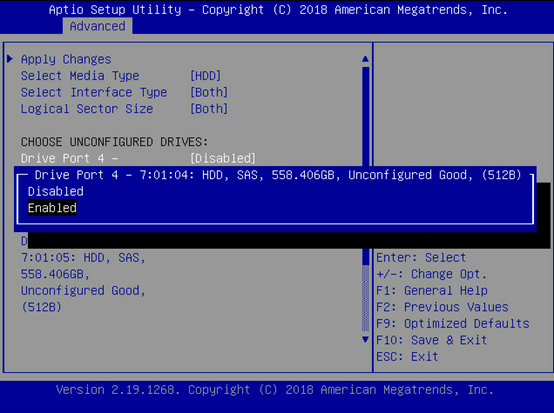
选择完成后,选择保存更改
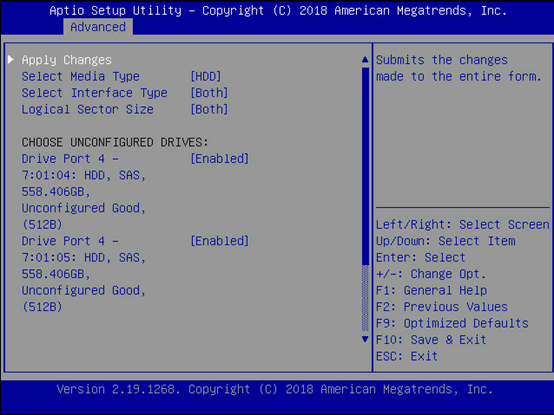
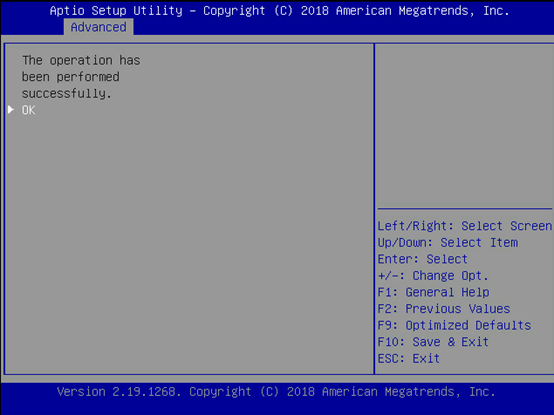
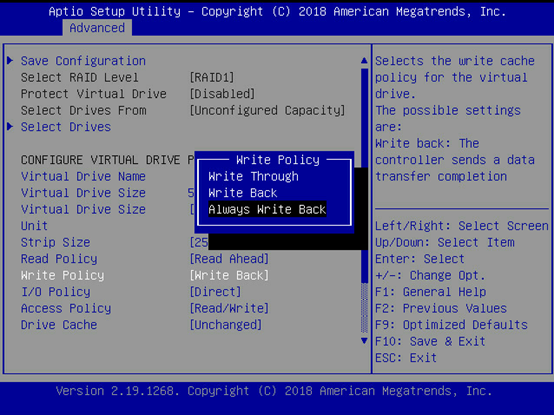
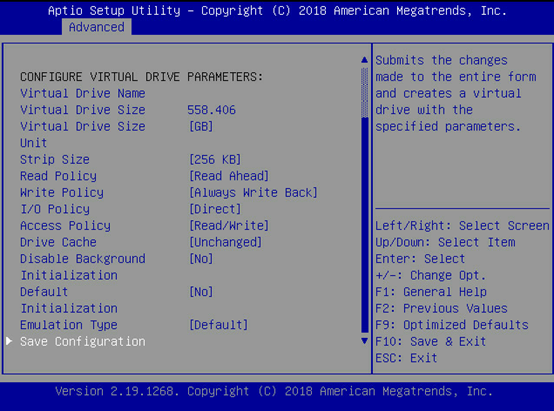
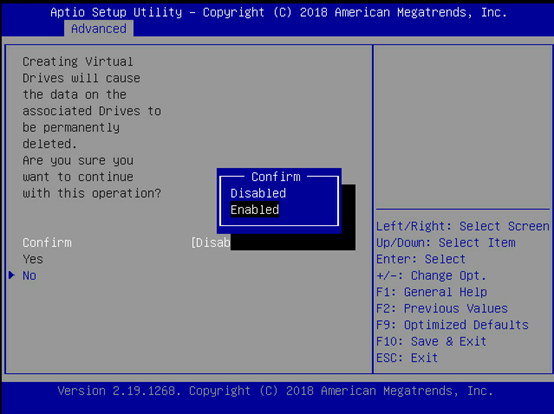
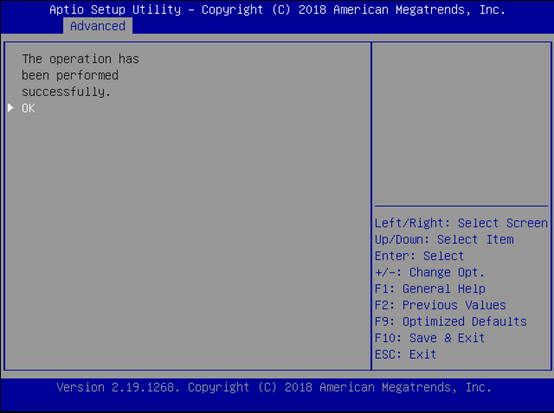
查看创建的虚拟卷 进入”Virtual Drive Management”-页面显示已创建的所有阵列的信息(逻辑卷名称、RAID类型、可用容量、状态),如下图:
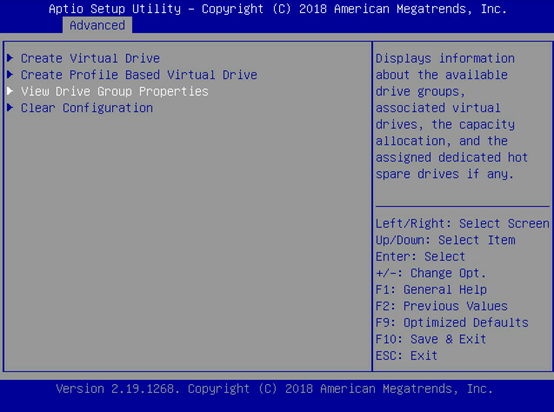
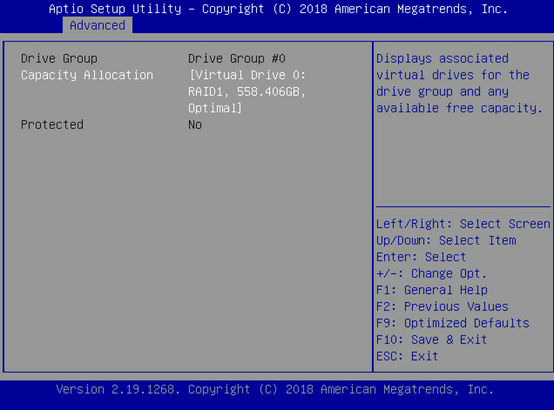
3.4 全局热备盘
进入到”Drive Management”页面,选择状态为Unconfigured Good 的硬盘,进入到硬盘操作界面,在Operation选项中选择”Assign Global Hot Spare Drive”选项,如下图:
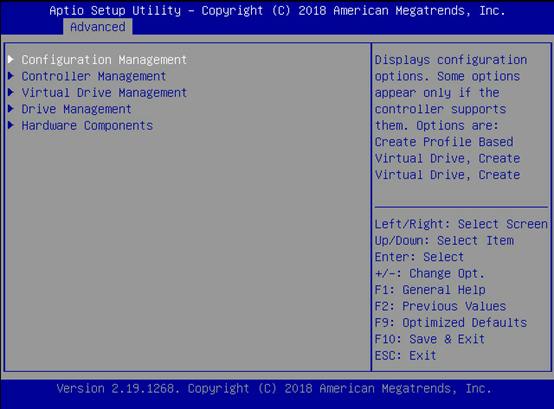
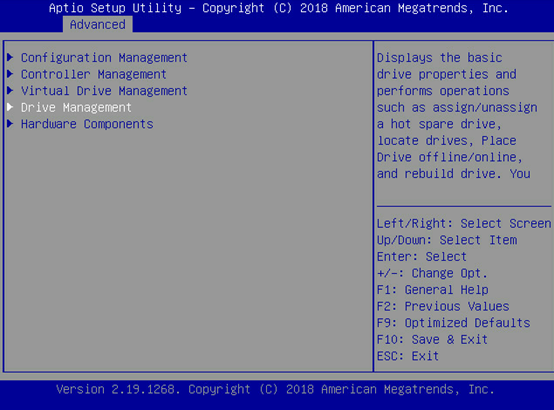
将光标定位在需要选择的硬盘上按回车键
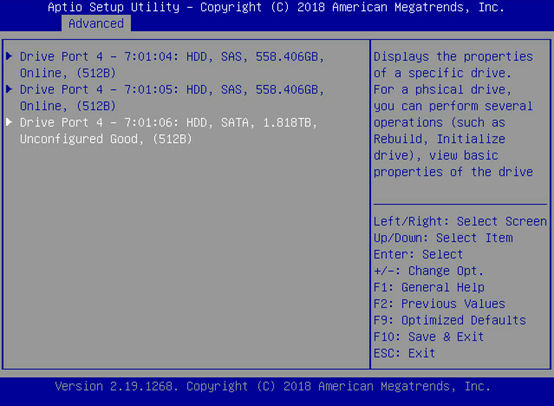
选择Assign Global Hot Spare Drive
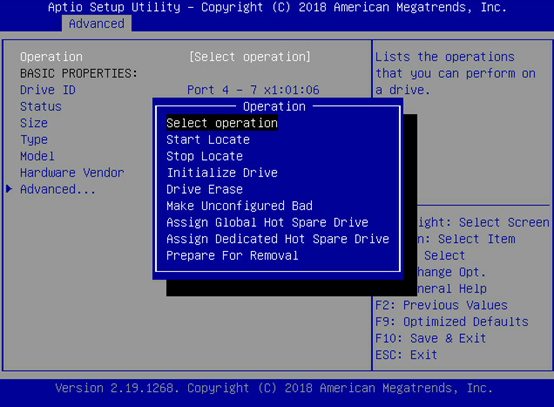
选择Go
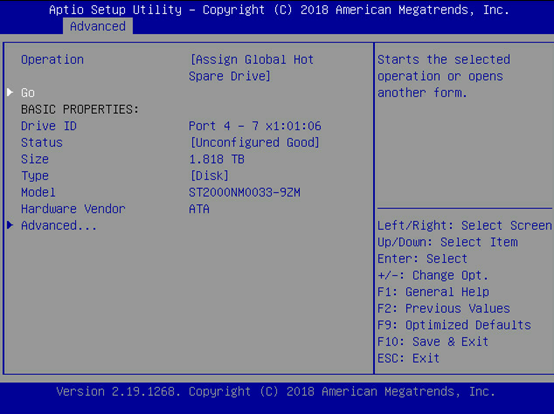
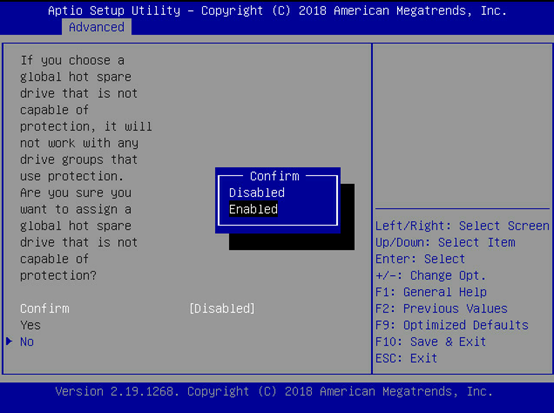
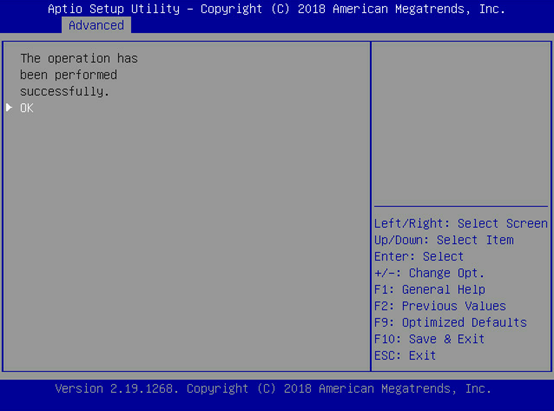
进入到”Configuration Management”页面中选择”View Global HotSpare Drives”,如下图:
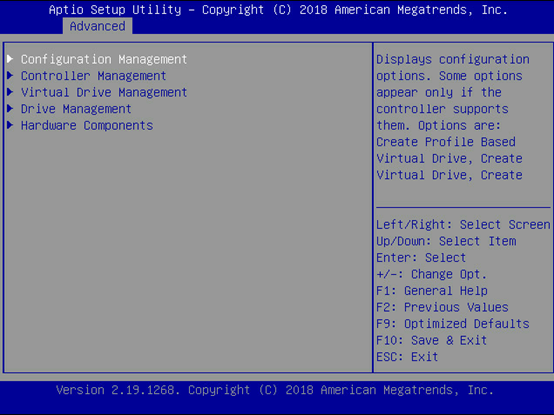
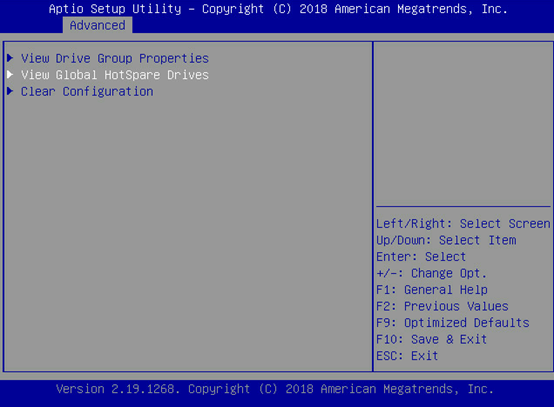
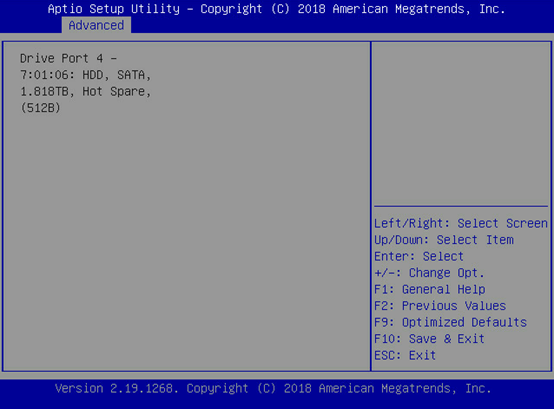
3.5 指定热备盘
进入到硬盘操作界面Operation选项后,选择”Assign Dedicated Hot Spare Drive”,如下图:
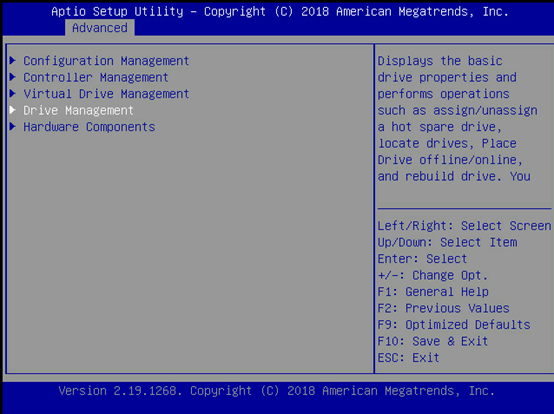
将光标定位在需要选择的硬盘上按回车
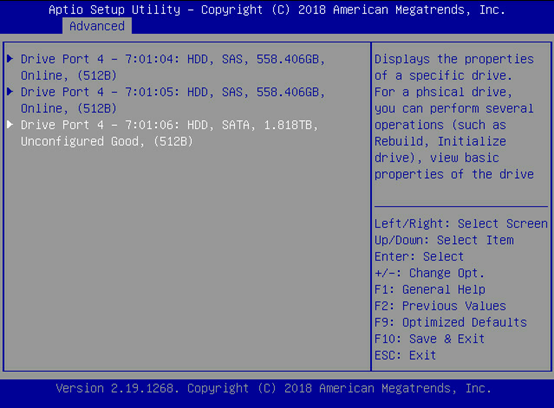
选择Assign Dedicated Hot Spare Drive
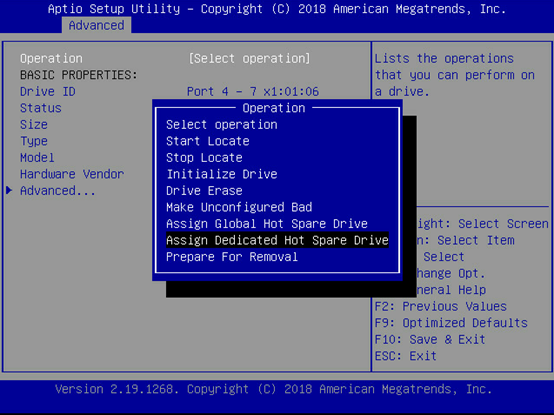
选择Go
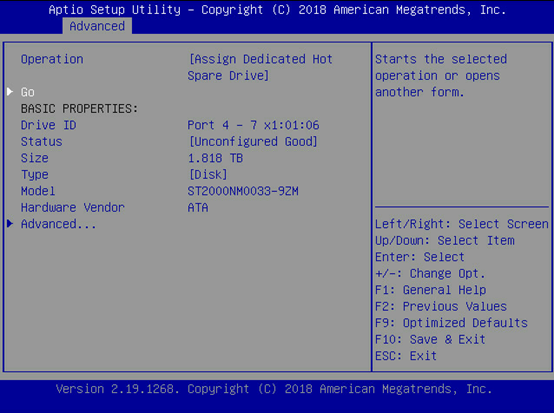
将需要制定的阵列状态改为Enabled状态
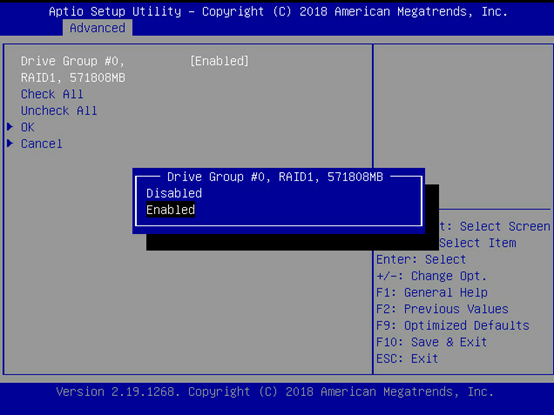
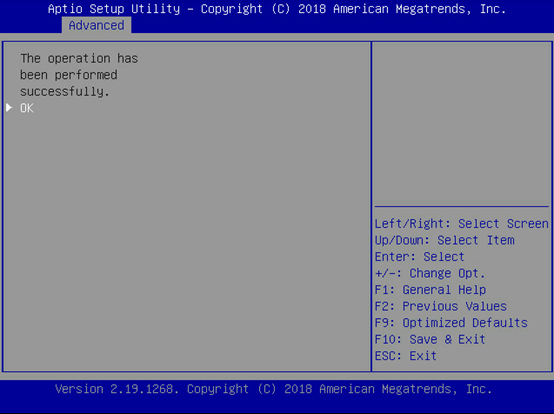
配置完热备盘后,硬盘列表中硬盘状态变为Hot Spare,如下图:
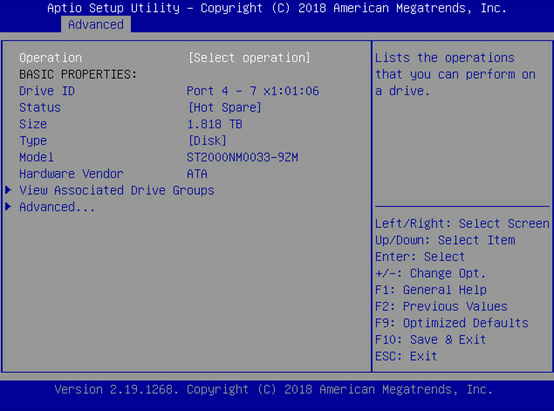
3.6 配置JBOD
RAID模式下打开jbod功能的方法:进入“main menu” —>“controller management”—>“advanced controller properties” — >enable “JBOD mode”—>“apply changes”
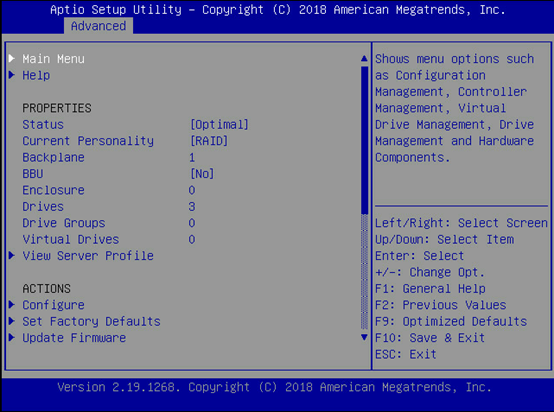
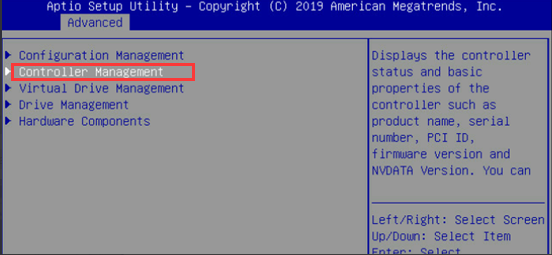
JBOD Mode:选择Enabled/Disabled,相应的打开或关闭JBOD功能。说明:这是在RAID模式下,打开JBOD功能;
设置完成后,Apply Changes使设置生效。
JBOD功能模式启用后,进物理磁盘查看硬盘状态: Main Menu-Drive Management
Unconfigured状态的盘自动变为了JBOD模式。
3.7 配置RAID10
Raid10需要至少4块盘,此处以6块盘配置raid10为例: 进入”Configuration Management”页面,选择”Create Virtual Drive”,如下图:
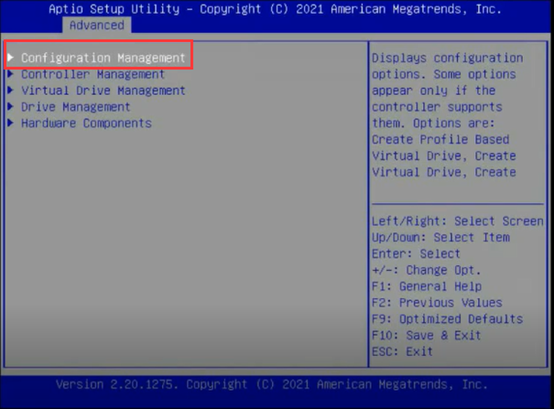
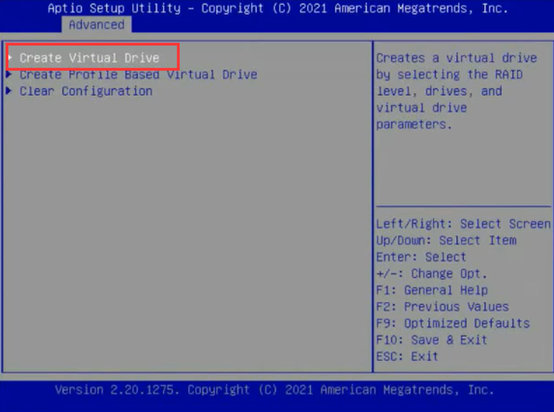
选择Raid级别,RAID10:
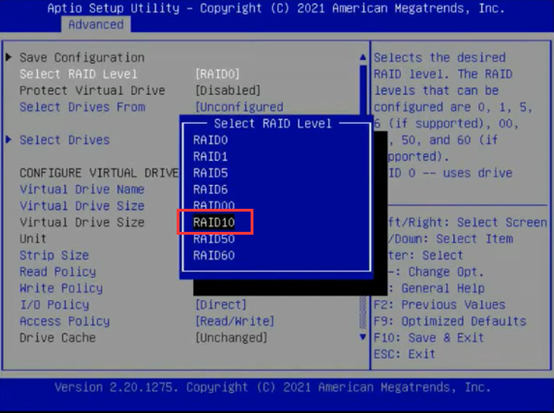
为第一个span选择磁盘,选中Select Drives后选择磁盘
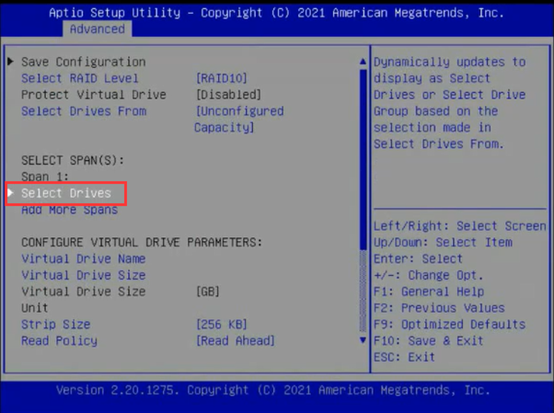
此处将两块盘设置为Enabled:
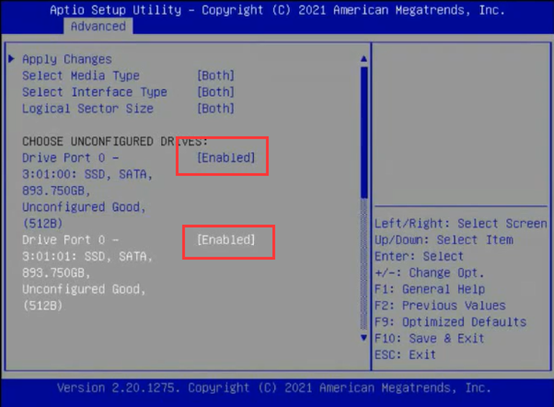
然后选择Apply Changes应用配置:
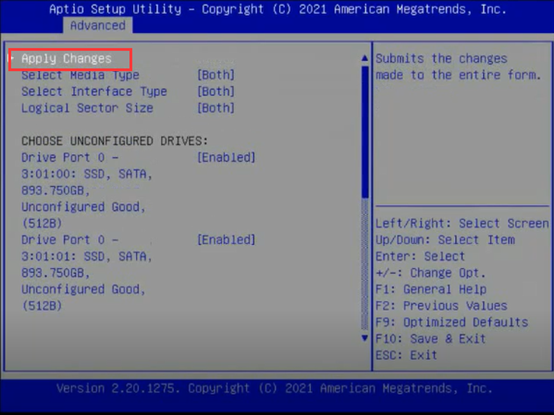
选择ok:
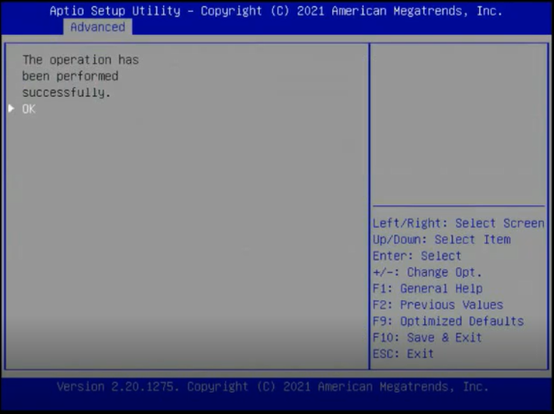
选择Add More Spans添加更多的span
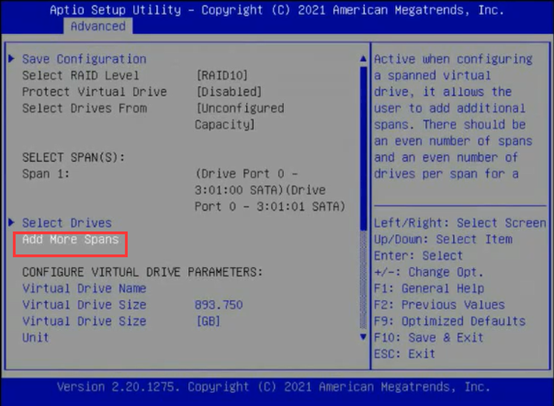
为第二个span选择磁盘,选中Select Drives后选择磁盘:
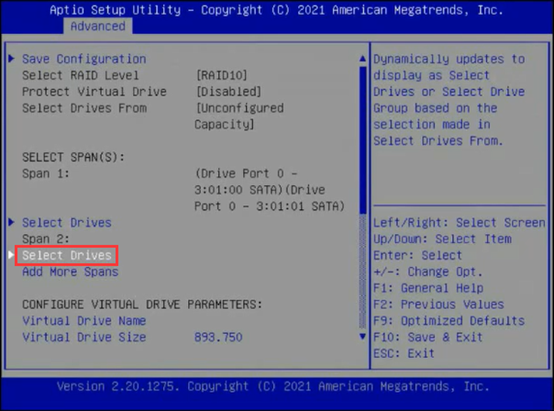
此处将两块盘设置为Enabled :
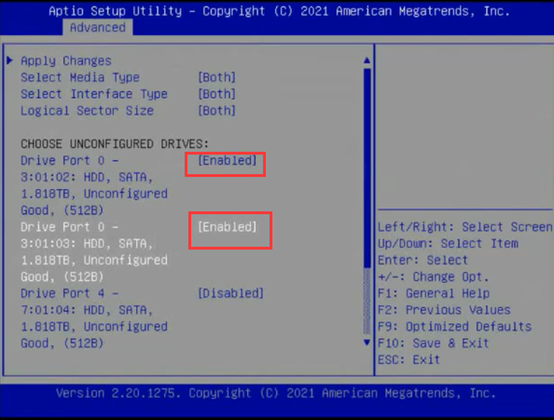
选择Apply Changes应用配置:
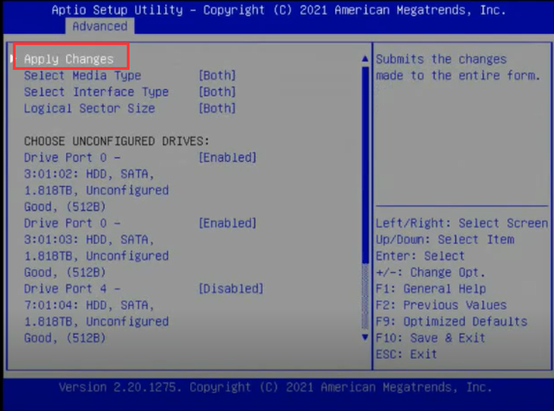
选择ok:
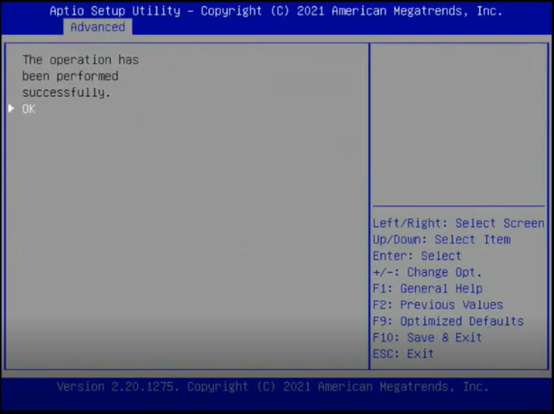
如果是4块盘配置Raid10,此处可以选择Save configuration保存配置。 此处以6块磁盘配置Raid10为例,选择Add More Spans添加更多的span:
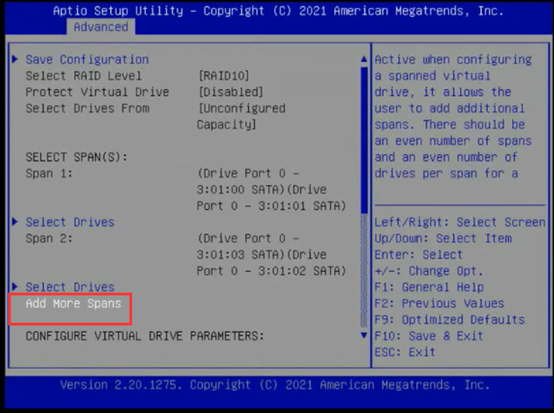
为第三个span选择磁盘,选中Select Drives后选择磁盘:
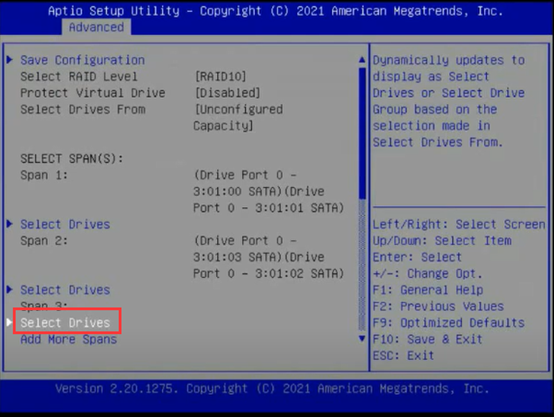
将两块硬盘设置为Enabled:
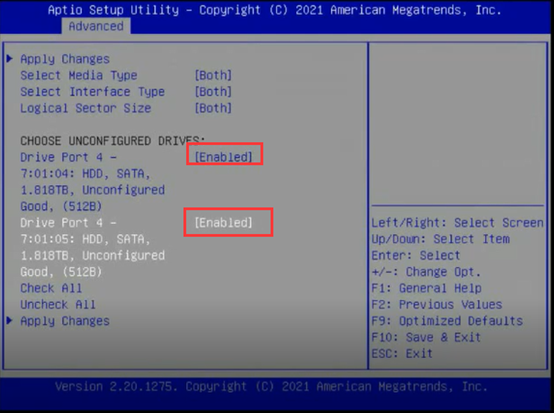
选择Apply Change应用配置:
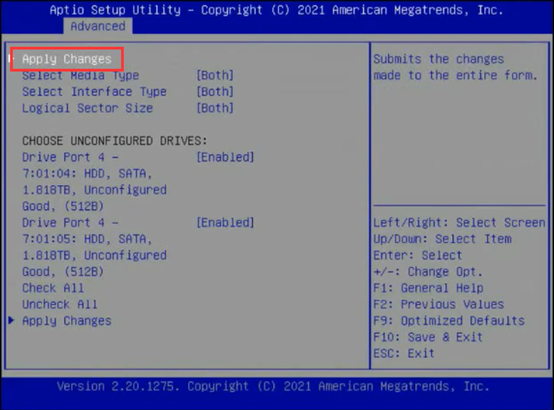
选择ok:
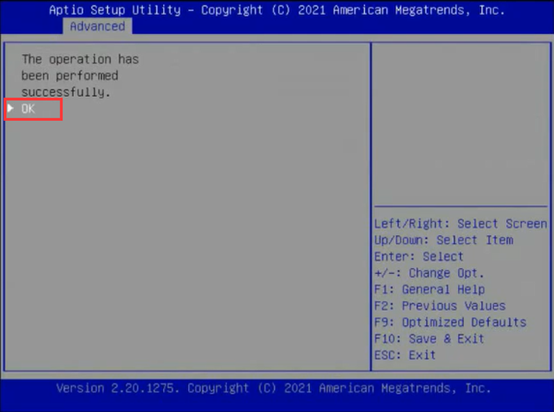
选择Save Configuration保存配置
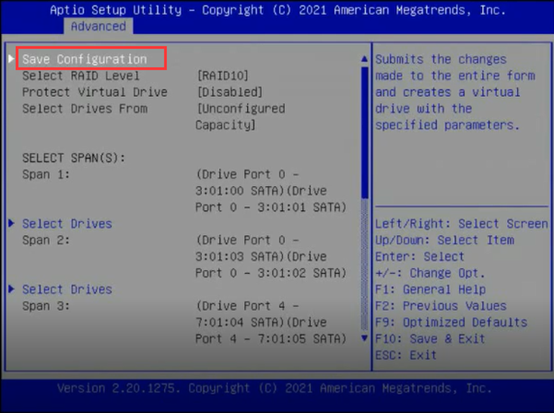
将Confirm 选项改为Enabled后,选择yes确认
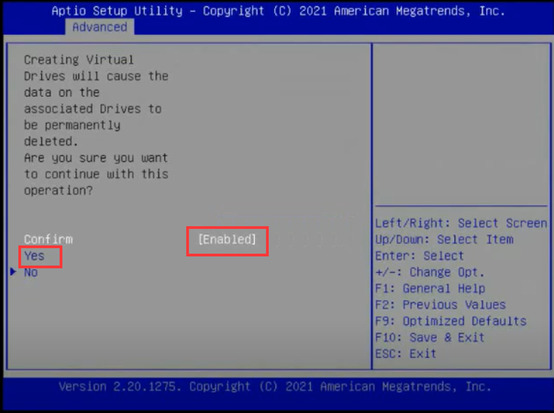
选择ok
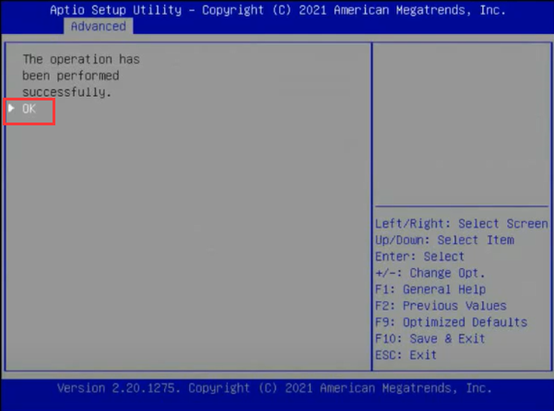
至此,Raid10配置完成。 可以到Virtual Drives Management 界面查看配置好的Raid:
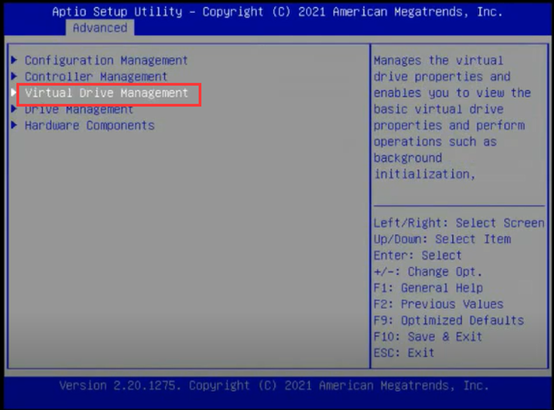
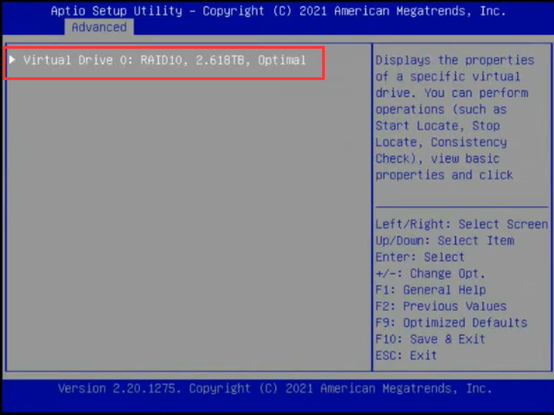
3.8 配置RAID50
Raid50需要至少:6块盘,此处以6块盘配置raid50为例: 进入”Configuration Management”页面,选择”Create Virtual Drive”,如下图:
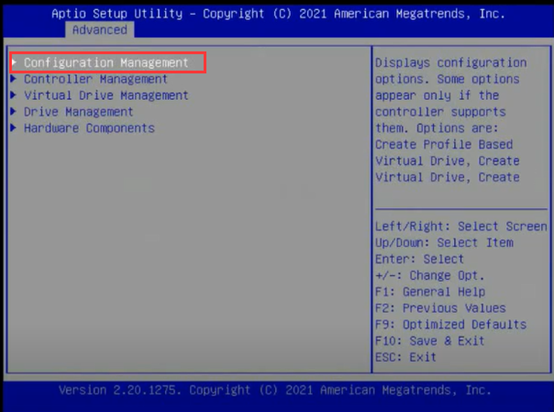

选择Raid级别,RAID50:
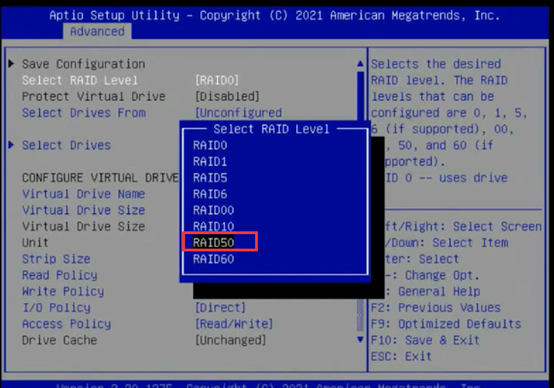
为第一个span选择磁盘,选中Select Drives后选择磁盘
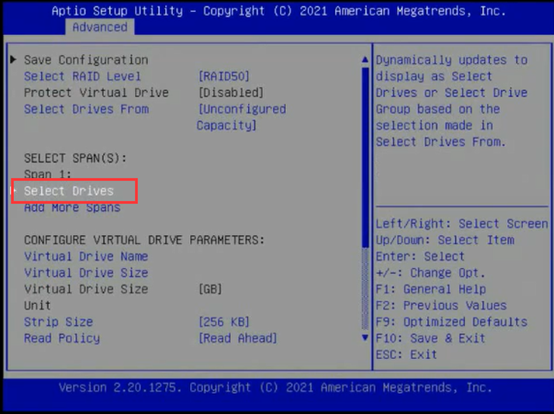
此处将三块盘设置为Enabled:
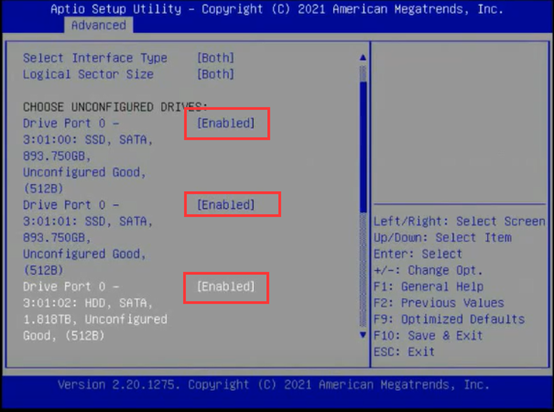
然后选择Apply Changes应用配置:
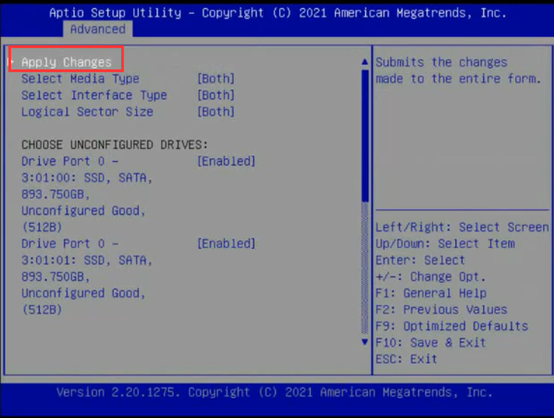
当配置Raid50所用磁盘容量不同时会出现如下提示,如果出现,选择Enabled 后选yes,如果没有此提示,忽略此步骤即可:
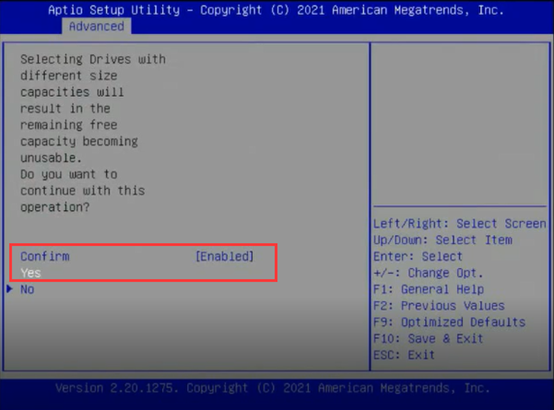
]选择ok:
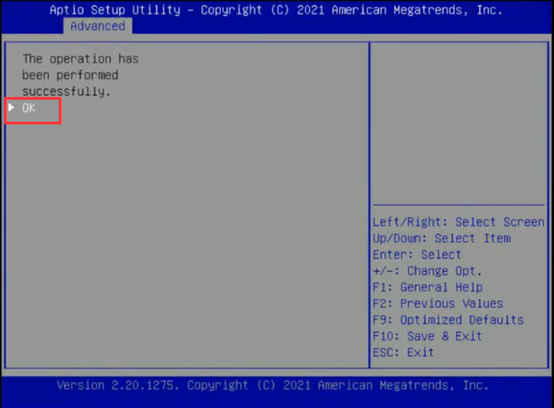
选择Add More Spans添加更多的span
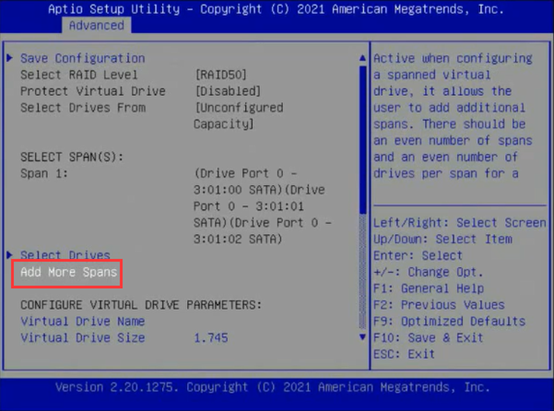
为第二个span选择磁盘,选中Select Drives后选择磁盘:
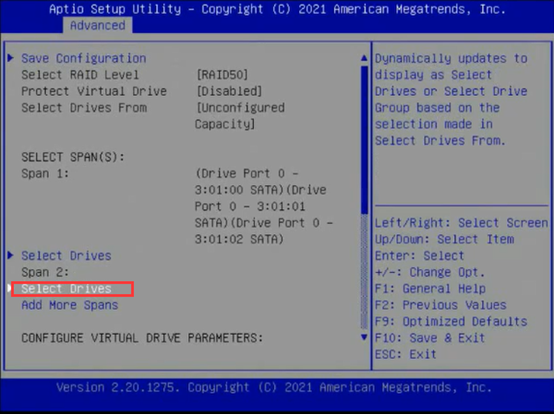
此处将三块盘设置为Enabled :
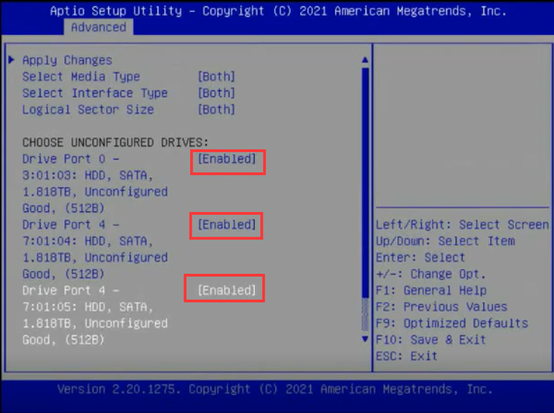
选择Apply Changes应用配置:
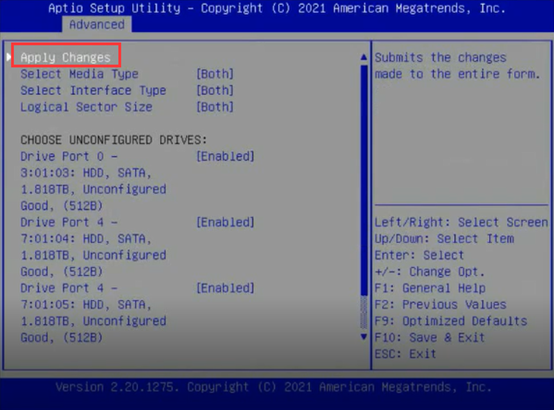
选择ok:
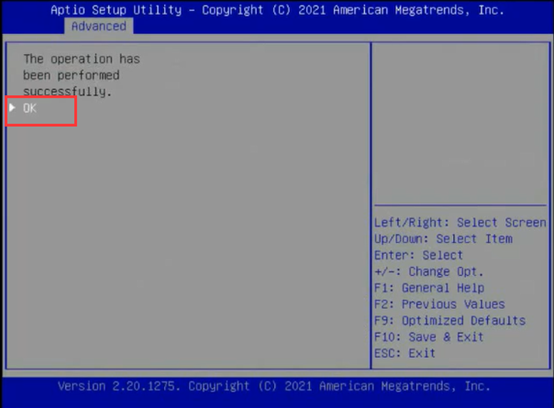
选择Save Configuration保存配置
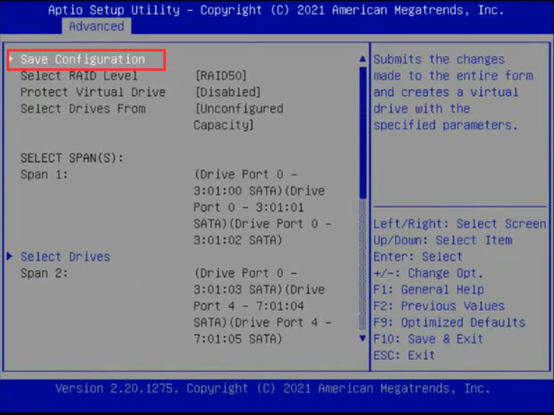
将Confirm 选项改为Enabled后,选择yes确认
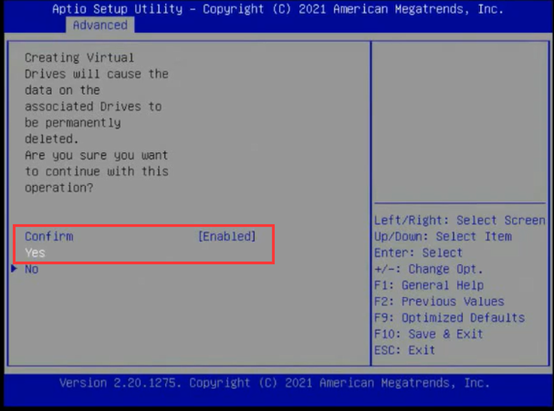
选择ok
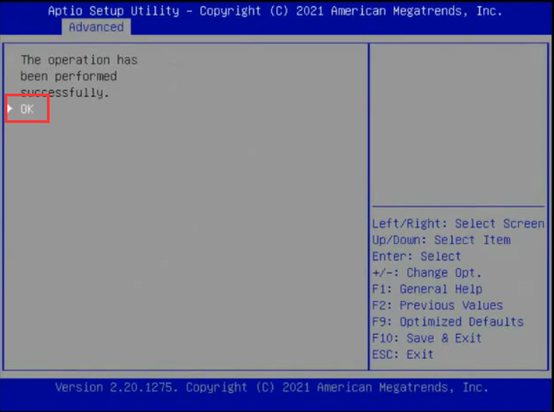
至此,Raid50配置完成。 可以到Virtual Drives Management 界面查看配置好的Raid:
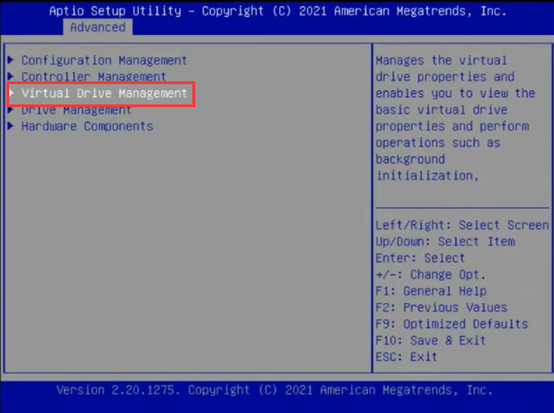
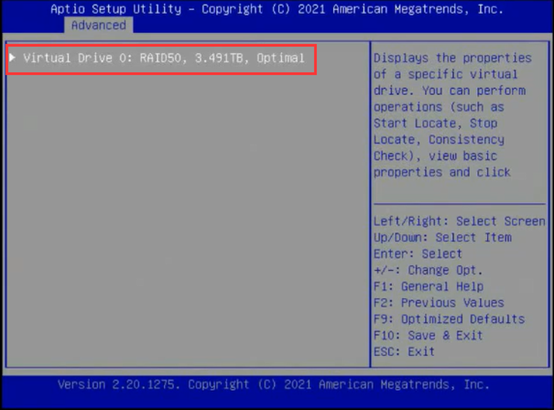
3.9 删除RAID
选择Main Menu。
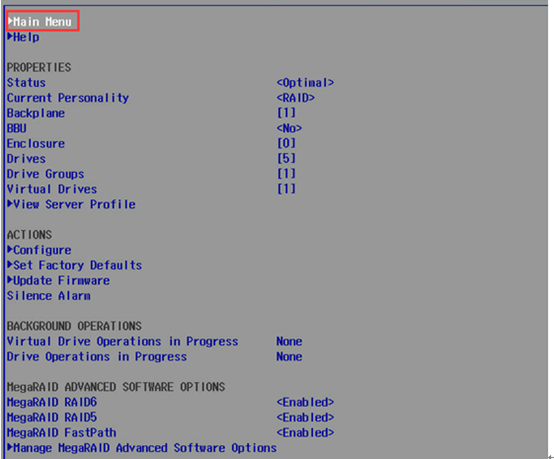
选择Virtual Drive Management。
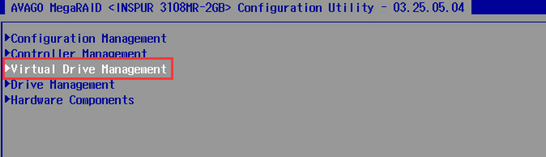
选择要删除的阵列,在Operation中选择Delete Virtual Drive。
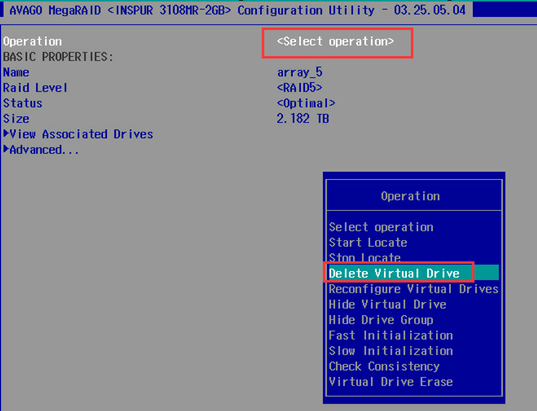
选择Go。
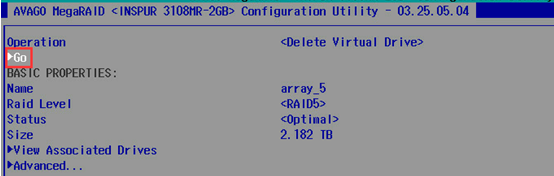
提示确认是否要删除阵列,选择Confirm和Yes。
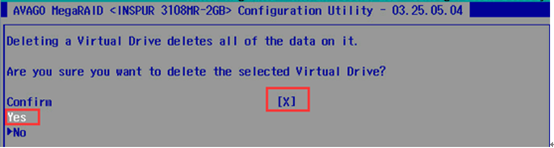
4 故障解决
4.1 单盘故障解决
配置RAID1后阵列状态正常:
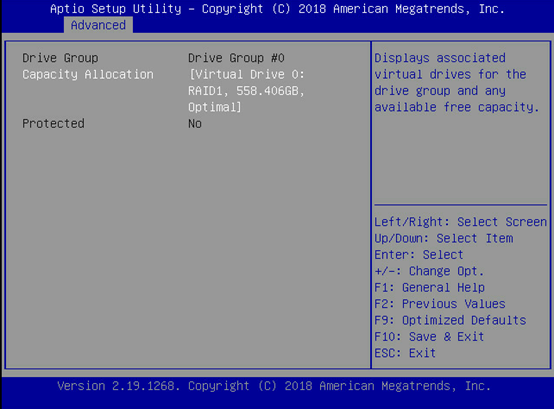
成员盘都是online状态:
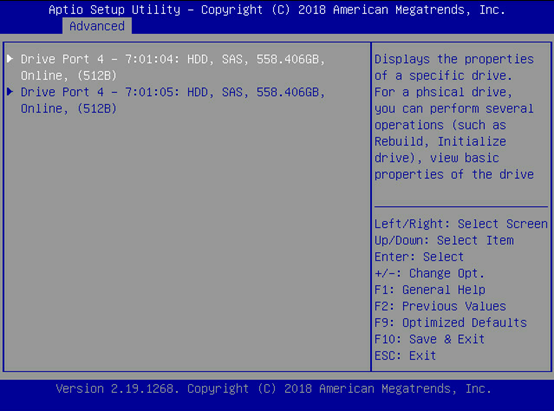
阵列中有一块硬盘掉线,此时阵列为”Degraded”降级状态,如下图:
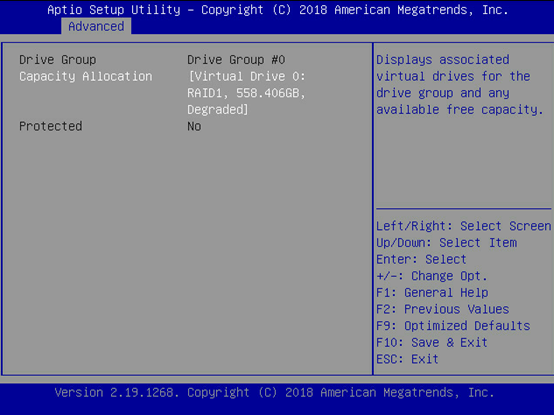
此时RAID卡报警(报警间隔1秒),故障灯硬盘长亮红灯 当更换的硬盘带有RAID配置信息,在硬盘列表中会显示”Unconfigured Bad”,如下图:
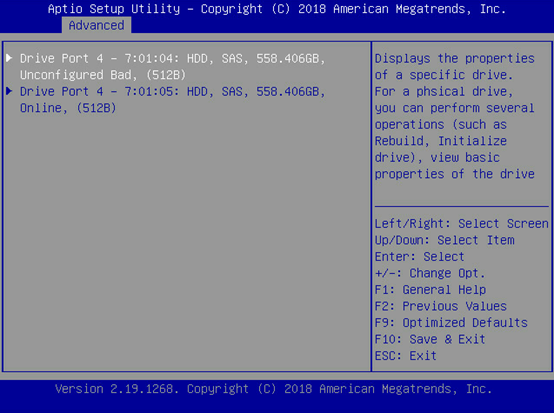
按回车进入UB状态的管理页面,在Operation项目中选择”Make Unconfigured Good”,如下图:
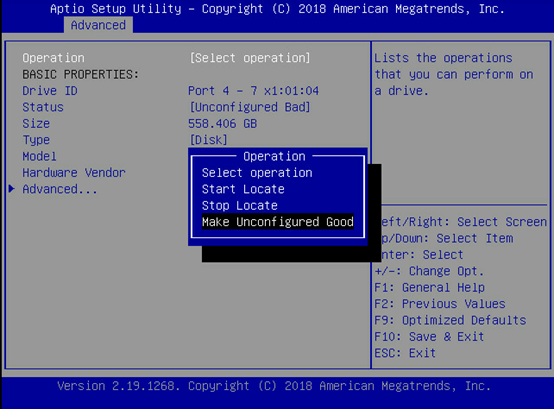
选择Go执行
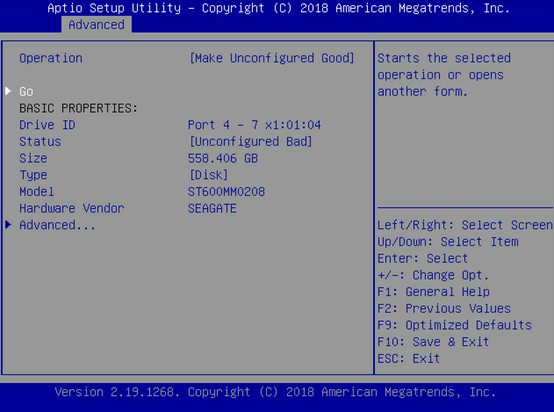
进行了Make Unconfigured Good 后,硬盘会变为Foreign状态,此时需要进行清除Foreign信息的操作。
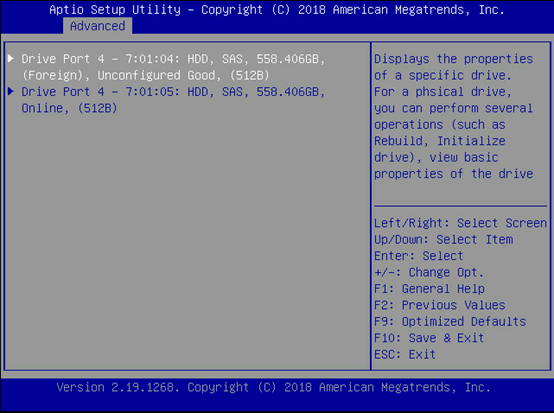
进入到 Configuration Management –Manage Foreign Configuration(只有出现Foregin状态的硬盘才会出现此菜单),如下图:
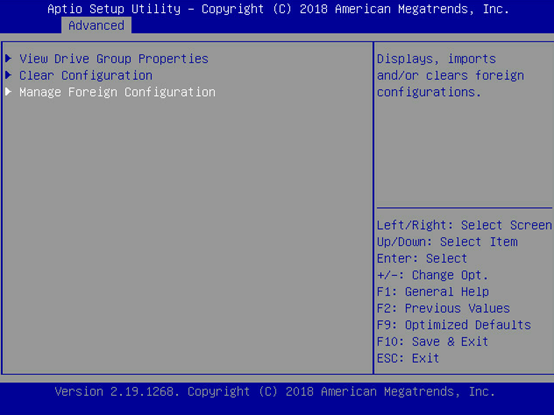
选择Clear Foreign Configuration
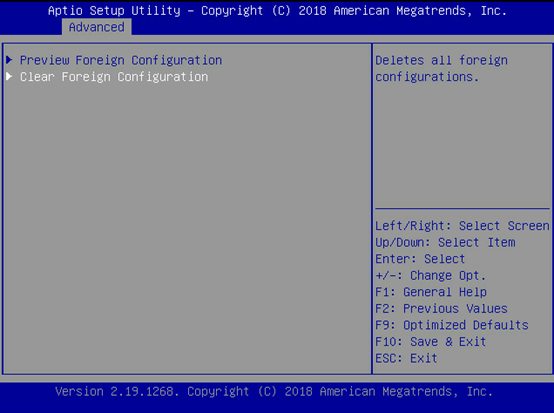
选择Drine Management查看硬盘状态
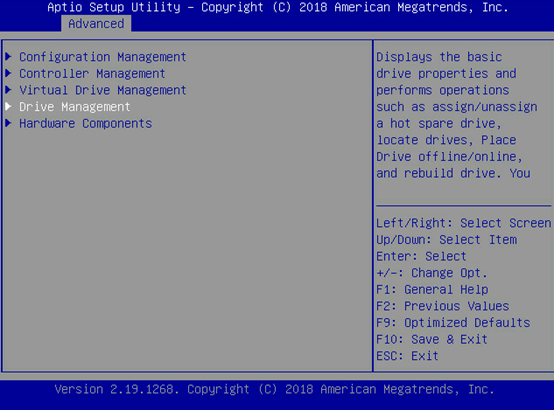
硬盘状态变成UG状态
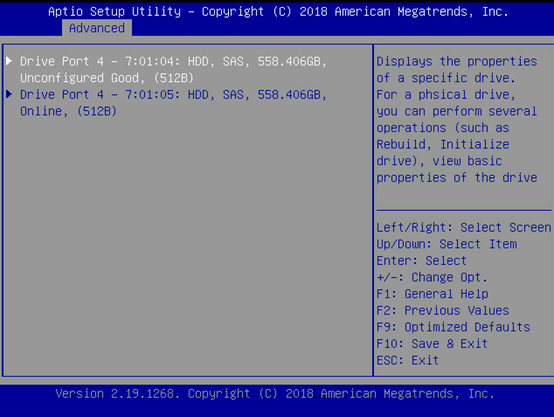
在UG状态的硬盘上按回车键,选择Replace Missing Drive
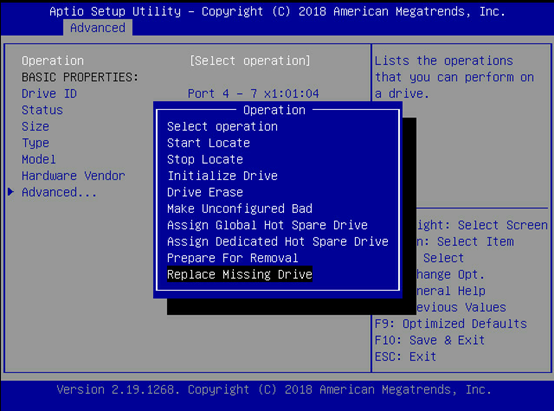
选择Go执行
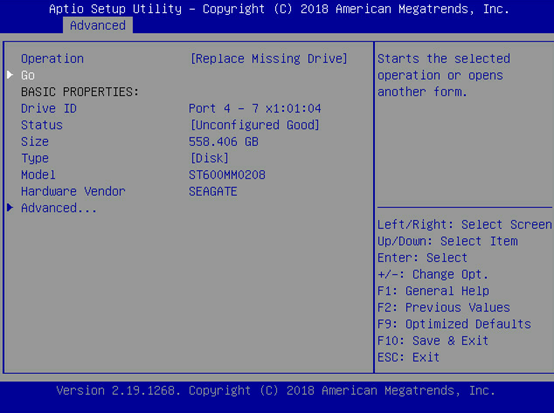
选择Replace Drive
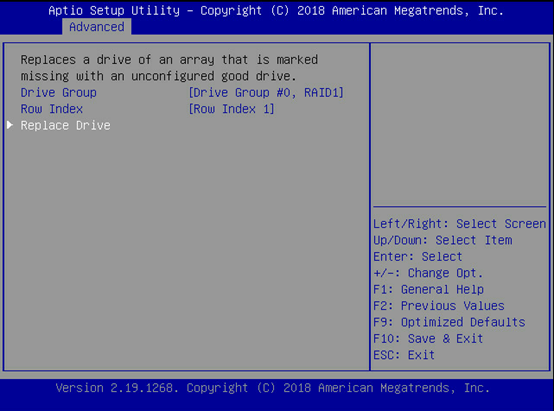
硬盘状态变成Offline
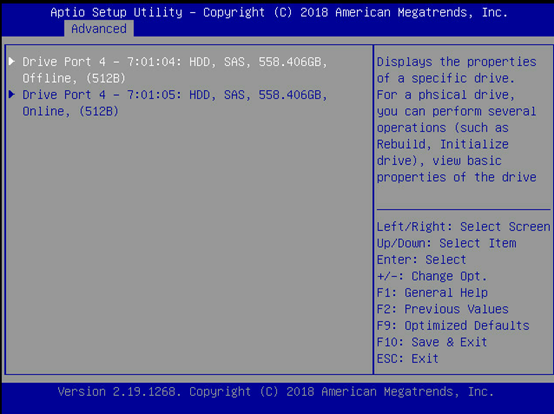
在Offline状态按回车,选择Rebuild
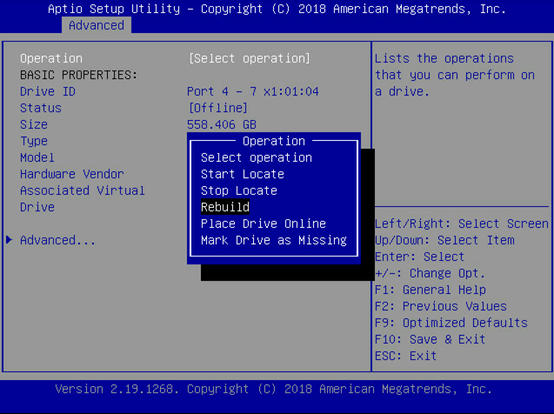
选择Go执行
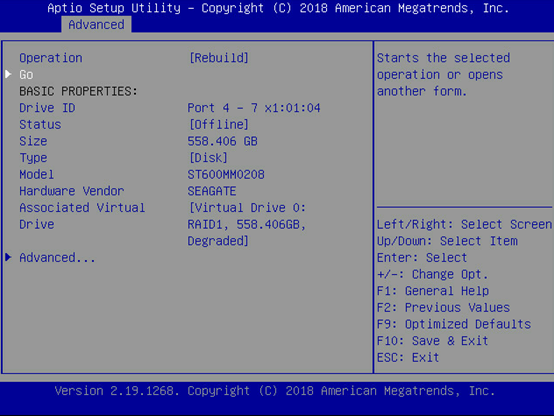
硬盘状态变成Rebuilding状态
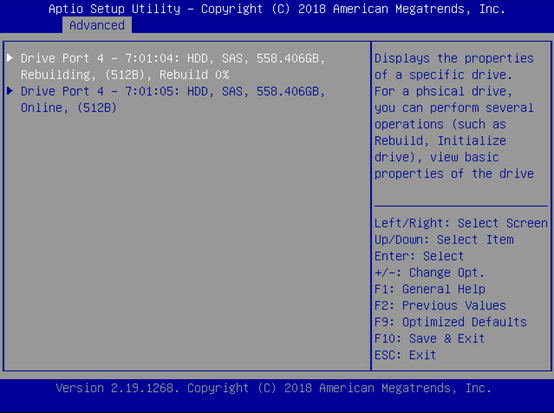
Rebuild完成后阵列状态变成Optimal
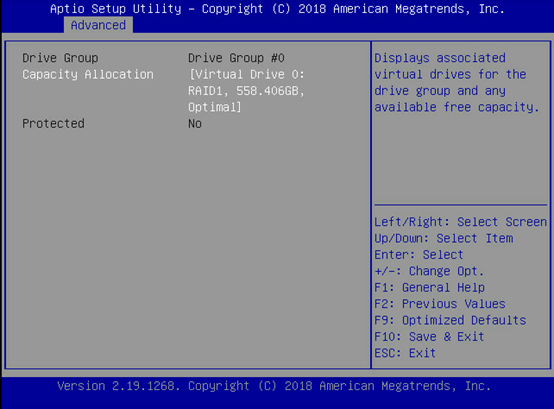
硬盘状态变成Online